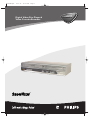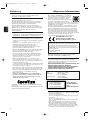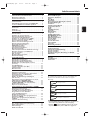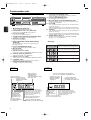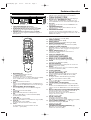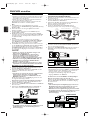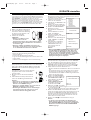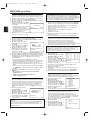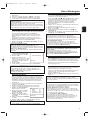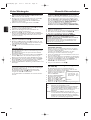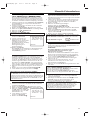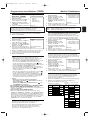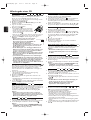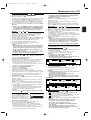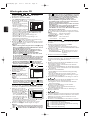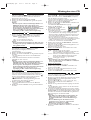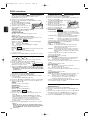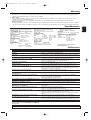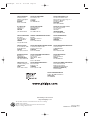Philips DVP-620VR Benutzerhandbuch
- Kategorie
- DVD Spieler
- Typ
- Benutzerhandbuch
Dieses Handbuch eignet sich auch für

1
1
Digital Video Disc Player &
Video Cassette Recorder
DVP620VR
DVP620VR
TM
H9720ED.qx3 04.4.16 10:43 AM Page 1

Das Gerät ist auf den Ländercode 2 eingestellt.
Da es üblich ist, dass DVD-Filme in verschiedenen
Teilen der Welt zu unterschiedlichen Zeitpunkten
veröffentlicht werden, sind alle Player mit einem
Ländercode ausgestattet und auch die DVDs
können optional mit einem Ländercode versehen
sein. Laden Sie eine DVD mit einem anderen
Ländercode in Ihren Player, erscheint die Ländercode-Meldung auf
dem Bildschirm. Eine Wiedergabe ist nicht möglich. Nehmen Sie
die DVD wieder aus dem Gerät.
In Lizenz von Dolby Laboratories hergestellt.“Dolby” und das
Doppel-D-Symbol sind Warenzeichen der Dolby Laboratories.
Dieses Produkt enthält durch Copyright und US sowie andere
Patente geschützte Technik, die sich in Besitz der Macrovision
Corporation und anderer Rechteinhaber befindet. Die Nutzung
dieser geschützten Technik muss von Macrovision Corporation
autorisiert sein und beschränkt sich, wenn nicht anders genehmigt,
ausschließlich auf den privaten Gebrauch und andere
eingeschränkte Nutzung. Ein Nachbau ist nicht gestattet.
2
Deutsch
Allgemeine Informationen
Wir danken Ihnen, dass Sie sich für einen Philips DVD/VCR
entschieden haben. In diesem Handbuch finden Sie die
Grundlagen zur Bedienung des Geräts.
Informationen zum Umweltschutz
Unnötige Verpackung wurde vermieden.
Die Verpackung kann leicht in drei verschiedene Materialien
getrennt werden: Pappe (Verpackungskarton), Schaumstoff
(Stoßschutz) und Polyethylen (Verpackungstüten)
Auch Ihr DVD/VCR besteht aus wieder verwertbarem
Material, das von speziellen Firmen aufbereitet werden kann.
Beachten Sie die nationalen Vorschriften über die Entsorgung
von Verpackungsmaterialien, Batterien und alten
Elektronikgeräten.
Mitgeliefertes Zubehör
•
Fernbedienung
•
Batterien (2 Stück Größe AA) für Fernbedienung
• SCART-Kabel • HF-Koaxialkabel • Bedienungsanleitung
Sicherheitsanweisungen
• Um das Risiko eines Stromschlages oder eines Brandes zu
reduzieren, darf weder Regen noch Feuchtigkeit in das Gerät
eindringen.
• Stellen Sie, ehe sie das Gerät einschalten, sicher, dass die
Stromangabe auf dem Typenschild (oder neben dem
Spannungswahlschalter) mit der Spannung Ihrer
Stromversorgung übereinstimmt. Ist dies nicht der Fall,
nehmen Sie mit Ihrem Händler Kontakt auf.
•
Stellen Sie den DVD/VCR auf eine ebene, feste und stabile Fläche.
• Auf der Vorderseite des Geräts muss genügend Platz sein,
damit sich die CD-Schublade öffnen kann.
• Um in einem Regal für ausreichende Belüftung zu sorgen,
stellen Sie sicher, dass um das Gerät etwa 2,5 cm Platz ist.
• Schützen Sie das Gerät vor sehr hohen oder niedrigen
Temperaturen und vor Feuchtigkeit.
• Wird der DVD/VCR direkt von einem kalten in einen
warmen Raum gebracht oder steht er in einem Raum mit
hoher Luftfeuchte, kann sich in dem Player auf der Linse des
Lasersystems Kondensat bilden.
In diesem Fall arbeitet der DVD/VCR nicht fehlerfrei. Schalten
Sie den Player solange ohne CD ein (etwa 1 Stunde), bis ein
normaler Betrieb wieder möglich ist.
• Die mechanischen Teile des Geräts haben selbstschmierende
Lager und müssen daher weder geölt noch eingefettet werden.
• Schütten Sie keine Flüssigkeiten über das Gerät. Sollte dies
geschehen, nehmen Sie sofort Kontakt mit einem
Reparaturbetrieb auf.
• Haben Sie den DVD/VCR in den Standby-Modus
geschaltet, verbraucht er trotzdem Strom. Um das
Gerät ganz von der Stromversorgung zu trennen,
ziehen Sie den Netzstecker.
Einführung
Dieses Gerät stimmt mit den Richtlinien der Direktiven
73/23/EEC, +89/336/EEC +93/68/EEC überein.
Laser Sicherheit
Dieses Gerät enthält einen Laser. Da dieser die Augen
schädigen kann, darf nur qualifiziertes Personal das Gehäuse
entfernen und das Gerät reparieren.
EINE VERÄNDERUNG DER STEUERELEMENTE, DER
EINSTELLUNG ODER DER LEISTUNG
ABWEICHEND VON DEN HIER BESCHRIEBENEN
FUNKTIONEN KANN DAZU FÜHREN, DASS
GEFÄHRLICHE STRAHLUNG FREI WIRD.
2
Der DVD/VCR wurde unter
Berücksichtigung der EMV- und
Niederspannungsrichtlinien gebaut.
Für den Kunden:
Damit Sie Ihr Gerät bei Fragen an den Kundendienst oder
im Falle eines Diebstahls identifizieren können, tragen Sie
die Seriennummer im Feld unten ein. Die Seriennummer
(PROD. NO.) ist auf dem Typenschild an der Rückseite des
Geräts aufgedruckt.
Modell-Nr. DVP620VR
Seriennummer____________________________________
LASER
TYP Halbleiterlaser GaAlAs
Wellenlänge: 655 nm (DVD)
790 nm (VCD/CD)
Ausgangsleistung 0.8 mW (DVD)
0.5 mW (VCD/CD)
(POSITION DES
WARNHINWEISES:
AUF
GERÄTERÜCKSEITE)
CLASS 1 LASER PRODUCT
KLASSE 1 LASER PRODUKT
KLASS 1 LASER APPARAT
CLASSE 1 PRODUIT LASER
PBC (Wiedergabesteuerung) von VIDEO-CDs
• Dieses Gerät entspricht der Version 1.1 und 2.0 des Video-CD-
Standards mit PBC-Funktion.
Version 1.1 (ohne PBC-Funktion):
Sie können die Wiedergabe von Bildern sowie auch von Musik-
CDs genießen.
Version 2.0 (mit PBC-Funktion):
Wenn Sie eine VIDEO-CD mit PBC verwenden, erscheint “PBC”
auf dem Display.
• “PBC” steht für Play-Back-Control (Wiedergabesteuerung).
•
Video-CDs mit PBC-Funktion verfügen über ein eigenes Menü.
Welche Menüeinträge verfügbar sind, hängt von Ihrer DVD ab.
Einzelheiten finden Sie in der Bedienungsanleitung zu Ihrer DVD.
• Wenn eine Video-CD mit PBC-Funktion eingelegt wird, wird auf
dem Display an der Gerätevorderseite “PBC” angezeigt.
TM
SHOWVIEW ist ein Warenzeichen der Gemstar Development
Corporation.
Das SHOWVIEW-System wurde hergestellt unter der Lizenz der
Gemstar Development Corporation.
H9720ED(GE).qx3 04.4.6 8:42 PM Page 2

Einführung
Informationen zum Umweltschutz. . . . . . . . . . . . . . . 2
Mitgeliefertes Zubehör . . . . . . . . . . . . . . . . . . . . . . . . 2
Sicherheitsanweisungen . . . . . . . . . . . . . . . . . . . . . . . 2
Allgemeine Informationen
Laser Sicherheit. . . . . . . . . . . . . . . . . . . . . . . . . . . . . . 2
PBC (Wiedergabesteuerung) von VIDEO-CDs. . . . . . 2
In diesem Handbuch verwendete Symbole . . . . . . . . 3
Funktionsübersicht
Vorderseite . . . . . . . . . . . . . . . . . . . . . . . . . . . . . . . . . 4
Rückseite . . . . . . . . . . . . . . . . . . . . . . . . . . . . . . . . . . . 5
Fernbedienung. . . . . . . . . . . . . . . . . . . . . . . . . . . . . . . 5
DVD/VCR einstellen
Basisanschlüsse . . . . . . . . . . . . . . . . . . . . . . . . . . . . . . 6
Anschluss an ein Fernsehgerät . . . . . . . . . . . . . . . . . . 6
Einfachste Verbindung nur mit dem
mitgelieferten HF-Koaxialkabel . . . . . . . . . . . . . . . . . 6
Anschluss an ein Audio-System (DVD) . . . . . . . . . . . . 6
Anschluss optionaler Geräte (DVD) . . . . . . . . . . . . . . 6
Externe Videoquelle (VCR) . . . . . . . . . . . . . . . . . . . . . 7
Batterie der Fernbedienung wechseln . . . . . . . . . . . . 7
Gebrauch der Fernbedienung . . . . . . . . . . . . . . . . . . . 7
Kompatible Videokassetten. . . . . . . . . . . . . . . . . . . . . 7
DVD/VCR einschalten . . . . . . . . . . . . . . . . . . . . . . . . . 7
Videokanaleinstellung . . . . . . . . . . . . . . . . . . . . . . . . . 7
Automatische Kanalsuche. . . . . . . . . . . . . . . . . . . . . . 8
Manuelle Kanalwahl. . . . . . . . . . . . . . . . . . . . . . . . . . . 8
Follow TV (Automatische TV-Kanalsortierung) . . . . . 8
Manuelles Sortieren von TV-Kanälen . . . . . . . . . . . . . 8
Sprache einstellen . . . . . . . . . . . . . . . . . . . . . . . . . . . . 8
Uhr einstellen . . . . . . . . . . . . . . . . . . . . . . . . . . . . . . . 8
Modulator-Kanal einstellen . . . . . . . . . . . . . . . . . . . . . 9
Dekoderzuordnung . . . . . . . . . . . . . . . . . . . . . . . . . . . 9
Video-Wiedergabe
Wiedergabe von Kassetten . . . . . . . . . . . . . . . . . . . . . 9
Wiedergabe von NTSC-Kassetten . . . . . . . . . . . . . . . 9
Anzeige der aktuellen Bandposition . . . . . . . . . . . . . . 9
Mit Bild nach einer Bandposition suchen
(Scannen). . . . . . . . . . . . . . . . . . . . . . . . . . . . . . . . . . 10
Standbild/Zeitlupe . . . . . . . . . . . . . . . . . . . . . . . . . . . 10
Schnelles Umspulen ohne Bild . . . . . . . . . . . . . . . . . 10
Index-Suchlauf . . . . . . . . . . . . . . . . . . . . . . . . . . . . . . 10
Manuelle Suche . . . . . . . . . . . . . . . . . . . . . . . . . . . . . 10
Manuelle Videoaufnahme
Allgemeine Information . . . . . . . . . . . . . . . . . . . . . . 10
Aufnahme ohne automatisches Ausschalten . . . . . . 10
Aneinanderreihen von Aufnahmen
(Assemble Schnitt) . . . . . . . . . . . . . . . . . . . . . . . . . . 10
Wählen der Aufnahmegeschwindigkeit
(SP oder LP) . . . . . . . . . . . . . . . . . . . . . . . . . . . . . . . 10
Automatisch gesteuerte Aufnahme von einem
SAT-Empfänger (RECORD LINK) . . . . . . . . . . . . . . . 11
Direktaufnahme (DIRECT RECORD). . . . . . . . . . . . 11
“DIRECT RECORD” ein- und auschalten. . . . . . . . . 11
Direktes Überspielen. . . . . . . . . . . . . . . . . . . . . . . . . 11
Kopieren eines Videobandes . . . . . . . . . . . . . . . . . . . 11
Programmieren einer Aufnahme (TIMER)
Allgemeine Informationen . . . . . . . . . . . . . . . . . . . . 12
Programmieren einer Aufnahme
(mit Hilfe des SHOWVIEW
TM
-Systems) . . . . . . . . . . . . 12
Programmieren einer Aufnahme
(ohne SHOWVIEW-System). . . . . . . . . . . . . . . . . . . . . 12
OTR (Sofortaufnahme) . . . . . . . . . . . . . . . . . . . . . . . 12
Prüfen oder löschen einer programmierten
Aufnahme (TIMER) . . . . . . . . . . . . . . . . . . . . . . . . . . 13
Ändern einer programmierten Aufnahme
(TIMER) . . . . . . . . . . . . . . . . . . . . . . . . . . . . . . . . . . . 13
Tipps zur Timer-Steuerung . . . . . . . . . . . . . . . . . . . . 13
Andere Funktionen
Ein- und Ausschalten der Statusanzeige . . . . . . . . . . 13
Blauer Hintergrund . . . . . . . . . . . . . . . . . . . . . . . . . . 13
Uhrzeitanzeige. . . . . . . . . . . . . . . . . . . . . . . . . . . . . . 13
Wahl des Tonkanals . . . . . . . . . . . . . . . . . . . . . . . . . . 13
3
Deutsch
Wiedergabe einer CD
Normale Wiedergabe . . . . . . . . . . . . . . . . . . . . . . . . 14
Allgemeine Funktionen . . . . . . . . . . . . . . . . . . . . . . . 14
Pause . . . . . . . . . . . . . . . . . . . . . . . . . . . . . . . . . . . . . 14
Disc-Menü . . . . . . . . . . . . . . . . . . . . . . . . . . . . . . . . . 14
Titel-Menü . . . . . . . . . . . . . . . . . . . . . . . . . . . . . . . . . 14
Menü während der Wiedergabe aufrufen . . . . . . . . . 14
Einzelbild-Wiedergabe . . . . . . . . . . . . . . . . . . . . . . . 14
Fortfahren . . . . . . . . . . . . . . . . . . . . . . . . . . . . . . . . . 14
Schnellsuche Vor/Zurück . . . . . . . . . . . . . . . . . . . . . . 14
Langsam Vor/Zurück . . . . . . . . . . . . . . . . . . . . . . . . . 15
Zoom . . . . . . . . . . . . . . . . . . . . . . . . . . . . . . . . . . . . . 15
Stück . . . . . . . . . . . . . . . . . . . . . . . . . . . . . . . . . . . . . 15
Titel/Kapitel-Suche . . . . . . . . . . . . . . . . . . . . . . . . . . 15
Zeitsuche . . . . . . . . . . . . . . . . . . . . . . . . . . . . . . . . . . 15
Wiederholung . . . . . . . . . . . . . . . . . . . . . . . . . . . . . . 15
Programm . . . . . . . . . . . . . . . . . . . . . . . . . . . . . . . . . 16
Zufällige Wiedergabe. . . . . . . . . . . . . . . . . . . . . . . . . 16
MP3/JPEG-Wiedergabe . . . . . . . . . . . . . . . . . . . . . . . 16
Side Show Mode . . . . . . . . . . . . . . . . . . . . . . . . . . . . 16
Bildschirminformation. . . . . . . . . . . . . . . . . . . . . . . . 16
Sprache Audio . . . . . . . . . . . . . . . . . . . . . . . . . . . . . . 16
Stereomodus . . . . . . . . . . . . . . . . . . . . . . . . . . . . . . . 16
Sprache Untertitel . . . . . . . . . . . . . . . . . . . . . . . . . . 17
Kamerawinkel . . . . . . . . . . . . . . . . . . . . . . . . . . . . . . 17
Sicherung. . . . . . . . . . . . . . . . . . . . . . . . . . . . . . . . . . 17
Markierung einrichten. . . . . . . . . . . . . . . . . . . . . . . . 17
DVD einrichten
Audioeinstellungen . . . . . . . . . . . . . . . . . . . . . . . . . . 18
Virtual Surround (Raumklang) . . . . . . . . . . . . . . . . . 18
Sprache einstellen . . . . . . . . . . . . . . . . . . . . . . . . . . . 18
Anzeige einstellen . . . . . . . . . . . . . . . . . . . . . . . . . . . 18
Zur Rückstellung aller Einstellung des SET-UP-
Bildschirms . . . . . . . . . . . . . . . . . . . . . . . . . . . . . . . . 18
Information
Wartung . . . . . . . . . . . . . . . . . . . . . . . . . . . . . . . . . . 19
Spezifikationen . . . . . . . . . . . . . . . . . . . . . . . . . . . . . 19
Fehlersuche . . . . . . . . . . . . . . . . . . . . . . . . . . . . . . . . 19
Nützliche Hinweise!
•
Bei einigen DVDs sind besondere Funktionen erforderlich oder
aber es stehen einige Funktionen nicht zur Verfügung.
•
Erscheint “ ” auf dem Bildschirm, bedeutet dies, das die
entsprechende Funktion für diese DVD nicht verfügbar ist.
CD
MP3
VCD
DVD-V
JPEG
– Wiedergabe von DVDs
– Wiedergabe von Audio-CDs
– Wiedergabe von MP3-CDs
– Wiedergabe von JPEG-Dateien
– Wiedergabe von Video-CDs
In diesem Handbuch verwendete Symbole
Die nachfolgenden Symbolen, die Sie in Überschriften und
Hinweisen des Handbuches finden, haben die folgende
Bedeutung:
Inhaltsverzeichnis
H9720ED(GE).qx3 04.4.6 8:42 PM Page 3

1.
yy
STANDBY-ON (DVD,VCR)
schaltet den DVD/VCR EIN oder AUS
2. POWER-ON-Kontrollleuchte (DVD,VCR)
leuchtet, wenn der DVD/VCR eingeschaltet ist
3. Kassettenfach (VCR)
legen Sie hier eine Videokassette ein
4. A OPEN/CLOSE (ÖFFNEN/SCHLIESSEN) (DVD)
zum Öffnen oder Schließen der CD-Schublade
5. CD-Schublade (DVD)
legen Sie hier eine CD ein
6. DIRECT DUBBING (SOFORTÜBERSPIELEN)
(DVD,VCR)
gibt eine DVD wieder und nimmt sie gleichzeitig auf
Videokassette auf
7. B PLAY (WIEDERGABE) (DVD)
drücken, um die Wiedergabe der CD zu starten
8. C STOP (DVD)
wiedergabe stoppen
9. DVD-Kontrollleuchte (DVD)
leuchtet, wenn sich der DVD/VCR im DVD-Modus befindet
10. SOURCE (QUELLE) (DVD,VCR)
wählt zwischen DVD- oder VCR-Modus
11. VCR-Kontrollleuchte (VCR)
leuchtet, wenn sich der DVD/VCR im VCR-Modus befindet
12. CHANNEL (VCR)
auswählen einer Programmnummer am Fernsehgerät
13. INFRAROT-SENSOR (DVD,VCR)
empfängt die Signale der Fernbedienung
4
Deutsch
Funktionsübersicht
Vorderseite
14. I RECORD (AUFNAHME) (VCR)
einmal drücken, um die Aufnahme zu starten, mehrfach
drücken für OTR (Sofortaufnahme)
15. B PLAY (WIEDERGABE) (VCR)
zu Wiedergabe einer Videokassette
16. CA STOP/EJECT (STOP/AUSWERFEN) (VCR)
nachdem die Wiedergabe gestoppt wurde, drücken Sie hier,
um das Band auszuwerfen
17. g F.FWD
wenn die Bandwiedergabe stoppt, für das schnelle Vorspulen
des Bandes drücken
während der Wiedergabe für den schnellen Vorlauf drücken,
wobei die Bildwiedergabe auf dem Bildschirm bestehen bleibt
18. h REW
wenn die Bandwiedergabe stoppt, für das schnelle Rückspulen
des Bandes drücken
während der Wiedergabe für den schnellen Rücklauf drücken,
wobei die Bildwiedergabe auf dem Bildschirm bestehen bleibt
19. AUDIO/VIDEO - Eingänge
schließen Sie diese Eingänge an die AUDIO und VIDEO -
Ausgänge eines anderen Geräts an
Leuchtet, wenn die Wiedergabesteuerung (PBC)
aktiviert ist
Laden der Disk
Erscheint nachdem sich die Schublade geschlossen hat,
wenn sie leer ist, wenn beim Lesen einer CD ein Fehler
auftritt oder ein falsches CD-Format eingelegt wurde
Wenn sich die Schublade öffnet oder geöffnet ist
Wenn sich die Schublade schließt Die Meldung kann auch
erscheinen, wenn der Player versucht, eine CD zu laden
Anzeigen
STANDBY-ON
POWER ON
OPEN/CLOSE
VIDEO REW F.FWD STOP/EJECT PLAY RECORDL -- AUDIO -- R STOP PLAY
D.DUBBING
CHANNEL
SOURCE
DVDVCR
213 45
678101213141516171819 911
GROUP
DVD
VCD
Zeigt die Dauer der Wiedergabe
des aktuellen Titels oder Stücks an.
Beim Wechsel zu einem anderen
Kapitel oder Stück wird die Nr.
des neuen Titels, Kapitels oder
Stücks angezeigt.
Leuchtet, wenn die eingelegte
Disk wiedergegeben wird.
Zeigt den Typ der
eingelegten Disk an.
• DVD: DVD-Disk
• CD: Audio-CD, MP3, JPEG
• VCD: Video-CD
Leuchtet, wenn die
Wiedergabe der
eingelegten DVD
oder Videokassette
angehalten wurde.
Leuchtet, wenn die
A-B-Wiederholung aktiviert ist.
Leuchtet, wenn die Wiedergabe
auf Zeitlupe geschaltet wurde. (DVD)
Leuchtet, wenn die
Wiederholungsfunktion
aktiviert ist.
Leuchtet, wenn die
Wiederholungsfunktion
ALL aktiviert ist.
REC
Arbeitet als Bandzähler (Stunde,
Minute, Sekunde). Zeigt außerdem
bei Sofortaufnahmen den Kanal, die
Bandgeschwindigkeit und die
verbleibende Zeit an.
Leuchtet, wenn die eingelegte
Kassette wiedergegeben wird.
Leuchtet, wenn die
Wiedergabe auf
Standbild oder
Zeitlupe geschaltet
wurde.
Leuchtet, wenn eine
Disk bzw. ein Band im
DVD/Videorekorder
eingelegt ist.
Leuchtet während der
Aufnahme. Blinkt, wenn
die Aufnahme angehalten ist.
Leuchtet, wenn zeitgesteuerte Aufnahmen
oder eine Sofortaufnahme programmiert sind.
DVD
VCR
H9720ED(GE).qx3 04.4.6 8:42 PM Page 4

1.
yy
STANDBY-ON
schaltet den DVD/VCR EIN oder AUS
2. 0 - 9 Zifferntasten/ +10
auswahl einer Nummer aus dem Menü
+10 drücken, um 10 oder eine höhere Zahl einzugeben (DVD)
und so im VCR-Modus einen TV-Kanal auszuwählen
3. SYSTEM
bei diesem Modell keine Funktion
4. VCR
drücken, um den DVD/VCR zunächst in den VCR-Modus zu
schalten, um dann die VCR-Funktionen der Fernbedienung zu
nutzen
5. DISC/VCR MENU (DISC/VCR-MENÜ)
menü der DVD anzeigen oder auf VCR-Menü zugreifen
6. OK
bestätigung der Menüauswahl (DVD)
7. {BKL
(links/rechts/auf/ab) Auswahl eines Menüpunktes
8. h
anzeige von DVD-Bildern in schnellem Rücklauf (DVD)
band zurückspulen (VCR)
9. STOP ( C )
DVD-Wiedergabe stoppen (DVD)
wiedergabe oder Aufnahme einer Videokassette stoppen (VCR)
10. PLAY ( B )
DVD-Wiedergabe starten (DVD)
wiedergabe einer Videokassette starten (VCR)
11. SV/V+
zur Programmierung der Timer-Aufnahme mit dem
SHOWVIEW
TM
-System (VCR)
5
Deutsch
Funktionsübersicht
12. TITEL
anzeige des Titelmenüs einer CD (DVD)
13. ANGLE (WINKEL)
auswahl des Kamerawinkels (DVD)
14. MODE (MODUS)
programmgesteuerte oder zufällige Wiedergabe (DVD)
15. REPEAT (WIEDERHOLEN)
kapitel, stück, titel, gruppe oder CD wiederholen (DVD)
16. TIMER SET (TIMER STARTEN)
DVD/VCR schaltet in den Standby-Modus und wartet auf den
Beginn einer durch den Timer vorgegebenen zeitgesteuerten
Aufnahme
17. INDEX (INDEXSUCHE) ( 3 )
schnelles Vor- und Zurückspulen von Kassetten zu
Indexnummern (VCR)
18. SUBTITLE (UNTERTITEL)
auswahl der Untertitel-Sprache (DVD)
19. SEARCH MODE (SUCHMODUS)
anzeigen oder löschen der Suchanzeige (DVD)
20. REPEAT (A-B) (A-B WIEDERHOLUNG)
wiederholen eines ausgewählten Segments (DVD)
21. ZOOM
vergrößerung des DVD-Bildes (DVD)
22. RETURN (ZURÜCK)
zurück zum vorhergehenden Menüpunkt oder löschen des
DVD-Einstellungsmenüs (DVD)
23. AUDIO
auswahl der Audio-Sprache oder des Sound-Modus (DVD)
auswahl des Sound-Modus (VCR)
24. SLOW (LANGSAM)
band in Zeitlupe wiedergeben (VCR)
25. RECORD (AUFNAHME) ( I )
start der Aufnahme eines Fernsehprogrammes, mehrmals
drücken, um Sofortaufnahme (OTR) zu starten (VCR)
26. PAUSE ( k )
wiedergabe anhalten / Einzelbild-Wiedergabe (DVD)
wiedergabe oder Aufnahme anhalten (VCR)
27. g
anzeige von DVD-Bildern in schnellem Vorlauf (DVD)
band vorspulen (VCR)
28. SYSTEM MENU (SYSTEM-MENÜ)
anzeigen oder löschen des DVD-Einstellungsmenüs (DVD)
29. DVD
drücken, um den DVD/VCR zunächst in den DVD-Modus zu
schalten, um dann die DVD-Funktionen der Fernbedienung zu
nutzen
30.
DISPLAY STATUS/EXIT (STATUS ANZEIGEN/LÖSCHEN)
während der Wiedergabe einer DVD oder Audio-CD die
Übersicht anzeigen oder löschen (DVD)
statusanzeige des Videorekorders auf dem Bildschirm
anzeigen oder löschen (VCR)
VCR-Menü löschen (VCR)
31. CLEAR (LÖSCHEN)
einstellungen zurückzusetzen (DVD)
bandzählwerk zurückzusetzen (VCR)
letzte Eingabe löschen/Zeitprogramm (TIMER) löschen (VCR)
32. SKIP/P (ÜBERSPRINGEN/P) ( / – /3/ + )
Kapitel/Stück überspringen (DVD)
TV-Kanal wechseln (VCR)
33. OPEN/CLOSE/EJECT
(ÖFFNEN/SCHLIESSEN/AUSWERFEN) ( A )
CDs laden oder auswerfen (DVD)
videokassette auswerfen (VCR)
1. STROMVERSORGUNG (Netzkabel)
schließen Sie das Netzkabel an eine Steckdose an
2. GLASFASER (Digitaler Audioausgang) (nur DVD)
schließen Sie hier den digitalen Glasfasereingang Ihres
Audiosystems an
3. KOAXIAL (Digitaler Audioausgang) (nur DVD)
schließen Sie hier den digitalen Koaxial-Audioeingang Ihres
Audiosystems an
Rückseite
4. AUDIO-AUSGANG (Links/Rechts)(nur DVD)
schließen Sie hier die Audioeingänge eines Verstärkers,
Receivers oder einer Stereoanlage an
5. S-VIDEO AUSGANG (nur DVD)
schließen Sie hier ein Fernsehgerät mit einem S-Video-Eingang an
6. AV2-Anschluss (DEKODER)(Nur VCR)
schließen Sie hier das SCART-Kabel eines Dekoders, eines
anderen DVD,VCR oder einer anderen Audio/Video-Quelle an
7. AV1 (TV)
verbinden Sie den Anschluss mit einem SCART-Kabel zum
Fernsehgerät
8. ANTENNENEINGANG
schließen Sie diesen Eingang an Ihre Antenne oder den
Kabelanschluss an
9. ANTENNENAUSGANG
verwenden Sie das beiliegende HF-Koaxialkabel, um diesen
Ausgang mit dem Antenneneingang Ihres Fernsehers oder der
Kabelbox zu verbinden
Fernbedienung
STANDBY-ON
OPEN/CLOSE
EJECT
PLAY
SYSTEM
DVD
VCR
OK
MENU MENU
DISC/VCR
CLEARDISPLAY
SKIP / P
SYSTEM
PAUSESTOP
SLOW RECORDSV / V+
TITLE ANGLE RETURN AUDIO
MODE REPEAT REPEAT ZOOM
TIMER
SET
INDEX SUBTITLE SEARCH
MODE
+10
0
1 2 3
6
5
4
+
7
8
9
A-B
STATUS/EXIT
3
1
2
4
5
7
8
9
11
12
13
14
15
16
17
23
24
25
26
27
29
30
31
32
33
22
21
20
19
18
10
28
6
RF OUT
AERIAL
DVD
DVD/VCR
AV1(TV)
VCR
AV2(DECODER)
ANALOG
AUDIOOUT
DIGITAL
AUDIO OUT
S-VIDEO
OUT
COAXIAL
L
R
OPTICAL
2134567 89
H9720ED(GE).qx3 04.4.6 8:42 PM Page 5

Anschluss optionaler Geräte (DVD)
• Ein Digitalgerät mit integriertem MPEG-2 oder Dolby-Digital-
Dekoder erlaubt es Ihnen, Raumklang so zu genießen, als
säßen Sie im Kino oder in einem Konzertsaal.
• Die Ausgabe des Raumklangs erfolgt über die digitalen
Ausgänge COAXIAL oder OPTICAL.
Ist Ihr Receiver mit einem MPEG-2 oder Dolby-Digital-
Dekoder ausgestattet, gehen Sie wie folgt vor:
Schließen Sie den Ausgang COAXIAL oder OPTICAL AUDIO
OUT des DVD/VCR an den Koaxial- oder Glasfaser-Eingang
Ihres Receivers an.
Hinweise:
–
Sollte das Audioformat des Digitalausganges nicht mit den
Möglichkeiten Ihres Receivers kompatibel sein, hören Sie
entweder ein starkes Störgeräusch oder keinen Ton.
– MP3-Audio wird vom digitalen Ausgang nicht unterstützt.
– Für den Videorekorder benötigen Sie zusätzlich noch eine
SCART-Verbindung oder eine Verbindung über den
Antennenausgang.
Anschluss an ein Audio-System (DVD)
1 Sie können den Ton von Audio-CDs und DVDs optional auch
über eine Stereoanlage ausgeben.
2 Verbinden Sie ANALOG AUDIO OUT (links und rechts) Ihres
DVD/VCR mit den entsprechenden Audioeingängen Ihrer
Stereoanlage.
Einfachste Verbindung nur mit dem
mitgelieferten HF-Koaxialkabel:
1 Entfernen Sie das Antennenkabel oder den Kabelanschluss von
Ihrem Fernsehgerät.
2 Schließen Sie die Antenne oder den Kabelanschluss an den
Anschluss AERIAL Ihres DVD/VCR an.
3 Verbinden Sie RF OUT auf der Rückseite des DVD/VCR mit
Hilfe des schwarzen HF-Koaxialkabels mit dem
Antenneneingang Ihres Fernsehers.
4 Stecken Sie die Netzkabel Ihres DVD/VCR und Ihres
Fernsehgeräts wieder in die entsprechenden Steckdosen.
Anschluss an ein Fernsehgerät
1 Schließen Sie die Antenne oder den Kabelanschluss an den
Anschluss AERIAL Ihres DVD/VCR an.
2 Verbinden Sie DVD/VCR (AV1 TV) Ihres DVD/VCR mit dem
entsprechenden Anschluss Ihres Fernsehers.
Hinweis:
– Vergewissern Sie sich, dass der mit “TV” gekennzeichnete
Stecker mit dem Fernseher und der mit “DVD”
gekennzeichnete Stecker des SCART-Kabels mit dem
DVD/VCR verbunden ist.
Besitzt Ihr Fernseher keinen SCART-Eingang, können Sie eine
der folgenden Verbindungen wählen:
Ihr Fernseher ist mit einem S-Video-Eingang ausgestattet:
1 Schließen Sie die Antenne oder den Kabelanschluss an den
Anschluss AERIAL Ihres DVD/VCR an.
2 Verbinden Sie S-VIDEO OUT Ihres DVD/VCR mit S-VIDEO IN
Ihres Fernsehers.
3 Verbinden Sie ANALOG AUDIO OUT Ihres DVD/VCR mit
dem rechten und linken Audioeingang Ihres Fernsehers.
Hinweis:
– Für den Videorekorder benötigen Sie zusätzlich noch eine
SCART-Verbindung oder eine Verbindung über den
Antennenausgang.
Basisanschlüsse
• Beachten Sie zur Auswahl der optimalen Anschlüsse auch die
Anweisungen für Ihren Fernseher, Ihren Videorekorder, Ihre
Stereoanlage und andere Geräte.
• Wählen Sie aus den nachfolgend beschriebenen Methoden
eine, die Ihren Geräten entspricht, aus.
Bei Beachtung der folgenden Hinweise erzielen Sie für den
DVD/VCR die beste Video- und Audioqualität.
Bild
1 Um für DVDs eine optimale Bildqualität zu erreichen,
verwenden Sie den SCART-RGB-Ausgang (DVD/VCR (AV1 TV))
(DVD und VCR).
2 Verwenden Sie für eine sehr gute Qualität den S-Video-
Ausgang (nur DVD).
3 Für gute Qualität verwenden Sie den SCART-Komposite-
Ausgang (DVD und VCR).
4 Besitzt Ihr Fernseher nur einen Antenneneingang (75 Ohm),
verwenden Sie den Antennenausgang RF OUT ihres DVD/VCR
und stellen Fernseher und Player auf einen Kanal von 22 - 69
ein (DVD und VCR).
Sound
1 einen optimalen Sound erreichen Sie mit einer digitalen
Verbindung.Verbinden Sie DIGITAL AUDIO OUT (COAXIAL
oder OPTICAL) Ihres DVD/VCR mit dem entsprechenden
Eingang Ihres Verstärkers oder Receivers (nur DVD).
2 Um für DVDs einen sehr guten Sound zu erreichen, verwenden
Sie den SCART-Ausgang (DVD/VCR (AV1 TV)) (DVD und VCR).
Ist eine digitale Verbindung nicht möglich, schließen Sie
ANALOG AUDIO OUT (links und rechts) Ihres DVD/VCR an
die entsprechenden Eingänge Ihres Verstärkers oder Receivers
an (nur DVD).
WARNUNG!
– Schalten Sie, wenn Sie die Anschlüsse verlegen oder
ändern, immer Ihre Geräte ab.
–
Schließen Sie den DVD/VCR immer direkt an Ihren
Fernseher an. Schalten Sie kein Gerät, wie z.B. einen
Videorekorder zwischen, da es sonst aufgrund des
Kopierschutzes der DVDs zu Bildstörungen kommen kann.
– Schließen Sie den Ausgang ANALOG AUDIO OUT des
DVD/VCR nicht an den Eingang PHONO IN Ihres
Verstärkers oder Receivers an.
– Wenn Sie ein Euro-Scart-Kabel verwenden, ist es nicht
erforderlich, ein zusätzliches Audiokabel anzuschließen.
6
Deutsch
DVD/VCR einstellen
RF OUT
AERIAL
DVD
DVD/VCR
AV1(TV)
VCR
AV2(DECODER)
ANALOG
AUDIOOUT
DIGITAL
AUDIO OUT
S-VIDEO
OUT
COAXIAL
L
R
OPTICAL
ODER
TV
A
N
T
E
N
N
A
IN
RF OUT
AERIAL
DVD
DVD/VCR
AV1(TV)
VCR
AV2(DECODER)
ANALOG
AUDIOOUT
DIGITAL
AUDIO OUT
S-VIDEO
OUT
COAXIAL
L
R
OPTICAL
VIDEO
L/MONO
AUDIO
R
in
1
75
ANT
CABLE
AERIAL
RF OUT
Antenneneingang
(Rückseite des Fernsehers)
Beispiel
ODER
Antenne
Innen/außen
(300 Ohm)
Kabelanschluss
(75 Ohm)
Rückseite des DVD/VCR-Players
Schwarzes HF-
Koaxialkabel
(mitgeliefert)
RF OUT
AERIAL
DVD
DVD/VCR
AV1(TV)
VCR
AV2(DECODER)
ANALOG
AUDIOOUT
DIGITAL
AUDIO OUT
S-VIDEO
OUT
COAXIAL
L
R
OPTICAL
STEREO
AUDIO (LEFT) IN
AUDIO (RIGHT) IN
RF OUT
AERIAL
DVD
DVD/VCR
AV1(TV)
VCR
AV2(DECODER)
ANALOG
AUDIOOUT
DIGITAL
AUDIO OUT
S-VIDEO
OUT
COAXIAL
L
R
OPTICAL
COAXIAL DIGITAL
AUDIO IN
OPTICAL DIGITAL
AUDIO IN
AUDIOEMPFÄNGER
H9720ED(GE).qx3 04.4.6 8:42 PM Page 6

DVD/VCR einschalten
Die folgenden Schritte müssen durchgeführt werden, wenn Sie
das Gerät das erste Mal mit dem
Stromnetz verbunden haben.
1 Schalten Sie den Fernseher ein und
wählen Sie den Videokanal.
2 Schließen Sie den DVD/VCR an das
Stromnetz an.
3 Drücken Sie wiederholt K/L,um
die gewünschte Sprache zu wählen.
4 Drücken Sie DISC/VCR MENU.
5 Bestätigen Sie mit P+.
Die automatische TV-Kanalsuche
startet.
6 Auf dem Bildschirm erscheinen
“ZEIT” und “DATUM”.
7 Prüfen Sie die “ZEIT”. Falls
erforderlich, ändern Sie sie mit den
Zifferntasten.
8 Prüfen Sie, ob die Einstellungen für
“TAG”,“MONAT” und “JAHR”
korrekt sind.
9 Sind alle Angaben in Ordnung,
speichern Sie sie, indem Sie
STATUS/EXIT drücken. Die
Vorbereitungen sind nun
abgeschlossen.
Hinweis:
– Wenn der AUTOMAT. SUCHLAUF abgeschlossen wurde,
wird das Anfangseinstellungsmenü selbst dann nicht
angezeigt, wenn der Netzstecker gezogen wurde oder
wenn es zu einem Stromausfall gekommen ist. Drücken
Sie für mindestens 2 Sekunden gleichzeitig SOURCE und
PLAY auf der Vorderseite des Gerätes, um dieses
Anfangseinstellungsmenü aufzurufen.
Kompatible Videokassetten
Philips empfiehlt Ihnen, nur Videokassetten mit der Bezeichnung
VHS und dem Zusatz High Quality (HQ)zu verwenden. Der
DVD/VCR ist mit automatischer Kopfreinigung ausgestattet.
Schreibschutz
Videokassetten sind mit einem Schreibschutz
ausgestattet, damit sie nicht versehentlich
gelöscht werden.
1 Brechen Sie hierzu die Schreibschutzlasche
heraus.
2 Falls das Band doch überspielt werden soll,
decken Sie die Öffnung mit Klebeband ab.
Hinweise:
– Verwenden Sie nur Kassetten mit dem VHS-Kennzeichen.
– Entfernen Sie alle aufgeklebten Schilder, ehe Sie die
Kassette in den DVD/VCR einlegen.
– Um für eine optimale Funktion zu sorgen, muss der
DVD/VCR regelmäßig gewartet werden.
– Nach längerer Betriebszeit müssen die Videoköpfe
ausgetauscht werden. Die sollte nur von einem
autorisierten Betrieb durchgeführt werden.
Gabrauch der Fernbedienung
• Richten Sie die Fernbedienung direkt auf den
Infrarotempfänger.
• Lassen Sie die Fernbedienung nicht fallen.
• Legen Sie die Fernbedienung nicht an besonders heisse oder
feuchte Stellen.
• Schütten Sie keine Flüssigkeiten über die Fernbedienung.
Batterie der Fernbedienung wechseln
1
Öffnen Sie den Deckel des Batteriefachs.
2
Legen Sie die Batterien vom Typ AA ein
und achten Sie dabei auf die Ausrichtung
der Pole, wie mit den Symbolen
+
und -
im Batteriefach dargestellt.
3 Schließen Sie den Deckel.
VORSICHT!
–
Nehmen Sie die Batterien, wenn
Sie verbraucht sind oder die
Fernbedienung für längere Zeit nicht benutzt wird, heraus.
– Kombinieren Sie keine alten Batterien oder Batterien
verschiedenen Typs.
– Batterien enthalten Chemikalien und müssen den
Vorschriften entsprechend entsorgt werden.Verwahren
Sie sie außerhalb der Reichweite von Kindern.
Externe Videoquelle (VCR)
Um ein Signal von einem externen Gerät (Dekoder,Videokamera,
Videorekorder usw.) empfangen zu können, muss dieses Gerät an
AV2 (DEKODER) angeschlossen sein. Geben Sie mit den
Zifferntasten ‘0.0.2.’ ein.Auf dem Fernseher erscheint dann “AV2”.
Verwenden Sie den Anschluss AV1 (TV), geben Sie mit den
Zifferntasten ‘0.0.1.’ ein.Auf dem Fernseher erscheint dann “AV1”.
Verwenden Sie die AUDIO/VIDEO-Eingänge auf der Vorderseite,
geben Sie ‘0.0.3.’ ein. Auf dem Fernseher erscheint dann “AV3”.
7
Deutsch
DVD/VCR einstellen
1
2
BITTE WARTEN
START ENDE
❚❚❚❚❚❚❚❚❚❚❚
❚❚❚❚❚❚❚❚❚❚❚❚❚
AUSWÄHLEN KL
ENGLISH
FRANÇAIS
ESPAÑOL
→ DEUTSCH
ITALIANO
SVENSKA
NEDERLANDS
FORTSETZEN=MENU
Videokanaleinstellung
Der Videokanal muss eingestellt werden, wenn Ihr DVD/VCR
über das Koaxialkabel mit dem Fernsehgerät verbunden ist.
1 Legen Sie ein bespieltes Band in den Videorekorder. Der
DVD/VCR schaltet sich automatisch ein und die Wiedergabe
beginnt. Beginnt die Wiedergabe nicht, drücken Sie PLAY B.
2 Stellen Sie Ihren Fernseher auf Kanal 36 ein.
• Erscheint das Bild auf dem Bildschirm, fahren Sie mit Schritt 8
fort.
• Ist der Kanal 36 durch einen Sender belegt oder erscheinen
Überlagerungen im Bild, muss der HF-Konverter auf einen
anderen Kanal zwischen CH22 und CH69 eingestellt werden.
Fahren Sie mit Schritt
3 fort.
3 Drücken Sie DISC/VCR MENU.
4 Drücken Sie wiederholt K/L,um
“GRUNDEINSTELLUNGEN” zu
wählen. Drücken Sie dann B.
5 Drücken Sie K/L,um
“MODULATOR EINSTELLEN”
auszuwählen. Drücken Sie
anschließend zwei Mal B.
6 Wählen Sie mit K/L einen Kanal,
der nicht durch einen Sender belegt
ist, und drücken dann
B.
• Der ausgewählte Kanal wird auch auf dem Display angezeigt.
7 Drücken Sie STATUS/EXIT, um die Funktion zu verlassen.
Stellen Sie den Kanal des Fernsehers auf den Kanal ein, den Sie
gerade für den DVD/VCR ausgewählt haben. Das Bild vom
Videoband erscheint auf dem Fernsehbildschirm. Sollte dies
nicht der Fall sein, wiederholen Sie die Schritte 3 bis 7 und
wählen dabei einen anderen Kanal.
8 Drücken Sie STOP C, um das Videoband zu stoppen.
Hinweis:
– Sie können auch auf das Menü zur Einstellung des
Kanals zugreifen, indem Sie auf der Fernbedienung die
Taste DISC/VCR MENU für 3 Sekunden gedrückt halten.
Nach den 3 Sekunden wird das Menü MODULATOR
KANAL angezeigt.
AUSWÄHLEN KLWEITER B
→ MODULATOR KANAL 36
EINST.=0-9
ENDE=EXIT
ZEIT 10:00
DATUM 25/12/04
SMART CLOCK [EIN]
ENDE=EXIT
H9720ED(GE).qx3 04.4.6 8:42 PM Page 7

Manuelles Sortieren von TV-Kanälen
Nachdem Sie die automatische Kanalsuche durchgeführt haben,
sind Sie unter Umständen nicht mit der Reihenfolge
einverstanden, in der die einzelnen TV-Kanäle den
Programmplätzen (Programmnummern) des DVD/VCR
zugeordnet wurden. Sie können diese Funktion verwenden, um
die bereits gespeicherten TV-Kanäle einzeln zu sortieren.
1 Drücken Sie VCR und dann
DISC/VCR MENU.
2 Drücken Sie K/L, um “TUNER
EINSTELLUNGEN” zu wählen.
Drücken Sie dann B.
3
Drücken Sie K/L, um “VERSCHIEBEN”
zu wählen. Drücken Sie dann B.
4 Drücken Sie K/L, um den TV-Kanal
zu wählen, den Sie ändern wollen.
5 Bestätigen Sie mit B.
6 Verschieben Sie den ausgewählten Kanal mit K/L zu der
gewünschten Programmnummer.
7 Bestätigen Sie mit B.
8 Wiederholen Sie die Schritte 4 bis 7, um weitere Kanäle zu
verschieben.
9 Bestätigen Sie die Kanalzuordnung im Menü VERSCHIEBEN.
10 Um die Funktion zu verlassen, drücken Sie STATUS/EXIT.
Deutsch
Follow TV (Automatische TV-Kanalsortierung)
Ist die automatische Suchfunktion aktiviert, werden die Kanäle
in bestimmter Reihenfolge sortiert. Diese Reihenfolge kann sich
von der Sortierung der Kanäle des Fernsehers unterscheiden.
Mit dieser Funktion wird die Sortierfolge des DVD/VCR der
des Fernsehers angepasst. Stellen Sie sicher, dass hierzu
DVD/VCR und Fernseher mit einem SCART-Kabel verbunden
sind.
1 Drücken Sie VCR und dann
DISC/VCR MENU.
2 Drücken Sie K/L, um “TUNER
EINSTELLUNGEN” zu wählen.
Drücken Sie dann B.
3
Drücken Sie K/L, um “FOLLOW TV”
zu wählen. Drücken Sie dann B.
4 Auf der Anzeige des DVD/VCR
erscheint “P:01”.
Automatische Kanalsuche
Sie können das Empfangsteil so programmieren, dass es nur
nach den Sendern sucht, die in Ihrer Region zu empfangen sind.
1 Schalten Sie den Fernseher ein und wählen Sie den Videokanal.
2 Drücken Sie VCR und dann DISC/VCR MENU.
3 Drücken Sie K/L, um “TUNER EINSTELLUNGEN” zu wählen.
Drücken Sie dann B.
4 Drücken Sie K/L, um “AUTOMAT.
SUCHLAUF” zu wählen. Drücken
Sie dann B.
• Das Empfangsteil sucht nach allen
Sendern, die in Ihrer Region
empfangen werden können, und
speichert sie. Nach der Suche hält
das Empfangsteil am ersten
gespeichert Sender an.
5 Drücken Sie P +/
-
oder die Zifferntasten, um durch die
gespeicherten Kanäle zu schalten.
8
5 Wählen Sie am Fernseher das Programm “1”.
6
Drücken Sie zur Bestätigung auf der Fernbedienung des DVD/VCR B.
Der Player vergleicht die TV-Kanäle mit den Kanälen des DVD/VCR.
Hat er den gleichen Fernsehkanal wie auf den Fernsehgerät
gefunden, speichert er ihn als “P01”.
7 Warten Sie, bis auf der Anzeige die nächste Nummer (z.B.
‘P:02’) erscheint.
8 Wählen Sie am Fernseher das nächste Programm,
beispielsweise “2”.
9 Bestätigen Sie mit B.
10 Wiederholen Sie die Schritte 7 bis 9 solange, bis alle Kanäle
zugeordnet wurden.
11 Um die Funktion zu verlassen, drücken Sie STATUS/EXIT.
Ich kann meinen Fernseher nicht auf Programm “1”
schalten
Haben Sie noch andere Geräte an die Buchse AV2 (DECODER)
angeschlossen, trennen Sie diese Verbindung. Aufgrund der
anderen Geräte schaltet der Fernseher auf die Programme des
SCART-Anschlusses.
“KEIN TV-SIGNAL” erscheint auf dem Bildschirm.
Der DVD/VCR kann kein TV-Signal vom Fernseher empfangen.
Prüfen Sie die Stecker am Scart-Kabel. Lesen Sie in der Bedienungsanleitung
des TVs, welche Scart-Buchse für Videosignale verwendet wird.Wenn das
nicht hilft, kann diese Funktion nicht verwendet werden. Bitte lesen Sie
dann den Abschnitt Manuelles Sortieren von TV-Kanälen.
BITTE WARTEN
START ENDE
❚❚❚❚❚❚❚❚❚❚❚❚
❚❚❚❚❚❚❚❚❚❚❚❚
Die Uhr wird automatisch zurückgestellt
Wenn Sie unter der Programmnummer “P01”‚ einen TV-Kanal speichern,
der VPS/PDC oder Teletext überträgt, werden Datum und Uhrzeit
fortwährend aktualisiert.Als Ergebnis dessen werden Zeitänderungen, z. B.
das Ändern auf die Sommerzeit, automatisch eingestellt.
VERSCHIEBEN
→ P01: 02 P06: 90
P02: 03 P07: 99
P03: 05 P08: 121
P04: 10 P09: 124
P05: 74 P10: 130
AUSWÄHLEN
KLWEITER B
ENDE=EXIT
Sprache einstellen
Sie haben die Möglichkeit, die Sprache für das TV-
Bildschirmmenü zu ändern. Unabhängig von dieser Einstellung
erfolgt die Anzeige am DVD/VCR weiter in Englisch.
1 Drücken Sie VCR und dann
DISC/VCR MENU.
2 Drücken Sie K/L,um
“GRUNDEINSTELLUNGEN” zu
wählen. Drücken Sie dann
B.
3 Drücken Sie K/L, um “SPRACHE”
zu wählen. Drücken Sie dann
B.
4 Wählen Sie die gewünschte
Sprache mit
K/L.
5 Um die Funktion zu verlassen, drücken Sie STATUS/EXIT.
AUSWÄHLEN KL
ENGLISH
FRANÇAIS
ESPAÑOL
→ DEUTSCH
ITALIANO
SVENSKA
NEDERLANDS
ENDE=EXIT
DVD/VCR einstellen
AUSWÄHLEN KLWEITER B
AUTOMAT. SUCHLAUF
MAN. SUCHLAUF
→ FOLLOW TV
VERSCHIEBEN
ENDE=EXIT
Manuelle Kanalwahl
1 Drücken Sie VCR und dann DISC/VCR MENU.
2 Drücken Sie K/L, um “TUNER EINSTELLUNGEN” zu wählen.
Drücken Sie dann B.
3 Drücken Sie K/L, um “MAN.
SUCHLAUF” zu wählen. Drücken
Sie dann B.
4 Drücken Sie K/L, um “PROG.” zu
wählen. Drücken Sie dann B.
5 Drücken Sie K/L oder die
Zifferntasten, um die gewünschte
Programmnummer einzugeben.
Drücken Sie dann B.
• Sie können eine Programmnummer von 01-99 wählen.
6 Drücken Sie K/L, um “KANAL” zu wählen. Drücken Sie dann B.
7 Drücken Sie K/L. Das Empfangsteil des DVD/VCR sucht jetzt
automatisch vor oder zurück.Wird ein Sender gefunden, stoppt
der DVD/VCR die Suche und das Bild erscheint auf dem
Fernsehbildschirm.
• Sie können die gewünschte Kanalnummer mit dem
numerischen Tastenfeld auswählen. Drücken Sie drei Stellen zur
Auswahl der Kanalnummer. (Um beispielsweise den Kanal 24
zu wählen, drücken Sie als Erstes 0, dann 2 und dann 4.)
• Haben Sie die gewünschte Kanalnummer eingegeben, drücken
Sie B.
• Wenn Sie verzerrte Signale löschen wollen, drücken Sie K/L,
um “DECODER” zu wählen. Drücken Sie dann B, um “EIN”
zu wählen.
8 Drücken Sie STATUS/EXIT, um die Funktion zu verlassen.
Hinweise:
– Um zu prüfen, ob ein Sender übernommen wurde,
drücken Sie P +/
-
– Stellen Sie den Satellitenkanal direkt am
Satellitenempfänger ein.
MAN. SUCHLAUF
→ PROG. P55
KANAL 055
DECODER [AUS]
ÜBERSPRINGEN
[AUS]
EINSTELLEN=KLODER 0 – 9
ENDE=EXIT
Uhr einstellen
Wird eine falsche Zeit angezeigt oder erscheint “ --:-- ”,
müssen Zeit und Datum manuell eingestellt werden.
Wenn ein TV-Kanal, der VPS/PDC oder Teletext überträgt,
unter der Programmnummer “P01”‚ gespeichert wird, werden
Uhrzeit/Datum automatisch von der VPS/PDC- oder Teletext-
Information übernommen (SMART CLOCK).
1 Drücken Sie VCR und dann
DISC/VCR MENU.
2 Drücken Sie K/L,um
“GRUNDEINSTELLUNGEN” zu
wählen. Drücken Sie dann
B.
3 Drücken Sie K/L, um “UHR” zu
wählen. Drücken Sie dann
B.
ZEIT --:--
DATUM --/--/--
SMART CLOCK [EIN]
ENDE=EXIT
H9720ED(GE).qx3 04.4.6 8:42 PM Page 8

Deutsch
Dekoderzuordnung
Einige Fernsehkanäle übertragen ein kodiertes Signal, das nur
mit einem gekauften oder gemieteten Dekoder entschlüsselt
werden kann. Sie können einen solchen Dekoder direkt an den
DVD/VCR anschließen. Die folgende Funktion aktiviert den
angeschlossenen Dekoder automatisch für den gewünschten
Fernsehkanal.
1 Schalten Sie den Fernseher ein.Wählen Sie, falls erforderlich,
den Kanal des DVD/VCR.
2 Drücken Sie K/L oder die Zifferntasten, um den Kanal
einzugeben, der dem Dekoder zugeordnet werden soll.
3 Drücken Sie DISC/VCR MENU.
Das Hauptmenü erscheint.
4 Drücken Sie K/L, um “TUNER
EINSTELLUNGEN” zu wählen.
Drücken Sie dann B.
5 Drücken Sie K/L, um “MAN.
SUCHLAUF” zu wählen. Drücken
Sie dann B.
6 Drücken Sie K/L, um “DECODER”
zu wählen.
7 Drücken Sie B, um “EIN” zu wählen (Dekoder aktiviert).
8 Um die Funktion zu verlassen, drücken Sie STATUS/EXIT.
Der Decoder ist nun dieser Programmnummer zugewiesen.
9
4 Prüfen Sie die “ZEIT”. Falls erforderlich, ändern Sie sie mit den
Zifferntasten.
5 Prüfen Sie auf gleiche Art “TAG”,“MONAT” und “JAHR”.
6 Schalten Sie “SMART CLOCK” mit B “EIN” oder “AUS”.
7 Um die Funktion zu verlassen, drücken Sie STATUS/EXIT.
Modulator-Kanal einstellen
In manchen Gegenden ist es möglich, dass eine Fernsehstation
auf dem gleichen Kanal sendet wie der DVD/VCR.
Folge: Sobald der DVD/VCR eingeschaltet wird, sinkt die
Empfangsqualität für diesen oder für verschiedene andere
Kanäle.
In den folgenden Schritten wird erklärt, wie Sie den am
DVD/VCR voreingestellten Modulator-Kanal ändern können.
1 Drücken Sie VCR und dann DISC/VCR MENU.
2 Drücken Sie K/L, um “GRUNDEINSTELLUNGEN” zu wählen.
Drücken Sie dann B.
3 Drücken Sie K/L,um
“MODULATOR EINSTELLUNG”
zu wählen. Drücken Sie dann B.
4 Drücken Sie B.
5 Drücken Sie K/L oder die
Zifferntasten, um einen freien Kanal
(auf dem kein Programm gesendet
wird) aus den Kanälen 22 bis 69
auszuwählen.
6 Drücken Sie B.
7 Um die Funktion zu verlassen, drücken Sie STATUS/EXIT.
AUSWÄHLEN KLWEITER B
→MODULATOR KANAL 36
ENDE=EXIT
Was ist der Modulator-Kanal?
Mit Hilfe des Modulators kann der DVD/VCR Audio- und
Videosignale über das Antennenkabel übertragen. Diese können dann
vom Fernseher wie eine normale Fernsehstation empfangen werden.
Was ist eine Kanalfrequenz?
Auf dieser Frequenz wird das Audio- und Videosignal des Kanals
übertragen.
Schließen Sie den DVD/VCR und das Fernsehgerät mit einem
Scartkabel an, falls Sie kein störungsfreies Bild und Ton erhalten
können. Schalten Sie dann den eingebauten Modulator aus.
Drücken Sie wiederholt L bis “--” auf dem Bildschirm neben
“MODULATOR KANAL” angezeigt wird.
Bestätigen Sie dann mit B.
Video-Wiedergabe
Wie kann ich den Decoder ausschalten?
Verwenden Sie B, um “AUS” zu wählen (der Decoder schaltet aus).
MAN. SUCHLAUF
PROG. P55
KANAL 055
→ DECODER [AUS]
ÜBERSPRINGEN
[AUS]
AUSWÄHLEN
KLWEITER B
ENDE=EXIT
Datum/Uhrzeit werden trotz manueller Einstellung
verkehrt angezeigt
Mit Smart Clock werden Datum/Uhrzeit von dem Fernsehsender
übernommen, der unter “P01” gespeichert wurde.
Wählen Sie für Smart Clock “AUS”, wenn Sie diese automatische
Zeitkorrektur ausschalten möchten. Sie können die Funktion jederzeit
wieder aktivieren, indem Sie für Smart Clock “EIN” wählen.
Wiedergabe von Kassetten
Sie können den DVD/VCR mit der Fernbedienung oder mit
den Tasten an der Vorderseite bedienen.
Wenn Sie PLAY B,STOP C,
h
oder
g
drücken, während
das Gerät im Ruhezustand ist, wird das Gerät automatisch
eingeschaltet. Zusätzlich wird, wenn bereits eine Kassette
eingelegt ist, die entsprechenden Funktion ausgeführt.
Mit Ihrem DVD/VCR können nur VHS-Videokassetten
abgespielt werden.
1 Schieben Sie eine Kassette in das Kassettenfach. Die Kassette
wird automatisch eingezogen.
2 Drücken Sie PLAY B, um die Wiedergabe zu starten. Im
Display erscheint ‘ B’.
3 Um die Wiedergabe anzuhalten, drücken Sie STOP C oder
STOP/EJECT A.
4 Um die Kassette auszuwerfen, wenn das Band anhält, drücken
Sie EJECT A oder STOP/EJECT A.
DIGITAL STUDIO PICTURE CONTROL
Philips hat ein System entwickelt, das die bestmögliche
Wiedergabequalität erzielt. Bei alten und häufig abgespielten
Videokassetten verringert dieses System Bildstörungen. Bei neuen
oder hochwertigen Kassetten betont es die Detailwiedergabe.
Schlechte Bild-/Tonqualität
Bei der Wiedergabe von Leihvideos oder alten, qualitativ
minderwertigen Kassetten ist es nicht möglich, Bild- und
Tonstörungen vollständig auszufiltern. Dies ist keine Fehlfunktion
des Gerätes. Siehe Abschnitt Manuelle Suche.
Muss ich die Wiedergabegeschwindigkeit ändern, wenn
ich Kassetten, die im LP-Modus aufgenommen wurden,
abspielen will?
Bei der Wiedergabe wird automatisch die richtige
Geschwindigkeit gewählt.Weitere Informationen finden Sie im
Absatz Wählen der Aufnahmegeschwindigkeit (SP oder
LP)’ im Kapitel Manuelle Videoaufnahme.
Wiedergabe von NTSC-Kassetten
Dieser DVD/VCR kann auch Kassetten wiedergeben, die im SP
oder SLP Modus im NTSC-Standard aufgenommen worden
sind (beispielsweise amerikanische Kassetten). Die Wiedergabe
funktioniert aber nur bei PAL-TVs, die für eine Bildfrequenz
von 60Hz geeignet sind.
Anzeige der aktuellen Bandposition
Auf dem Bildschirm wird die abgelaufene Spielzeit in Stunden,
Minuten und Sekunden angezeigt: z. B.“0:02:45”.
“SP/LP” zeigt die Aufzeichnungsgeschwindigkeit Ihrer Kassette.
“VER 0:06” zeigt die restliche Spielzeit auf dem Band in
Stunden und Minuten an.
Bei Wiedergabe einer NTSC-Kassette zeigt der Videorecorder
“VER -:--”.
Wie kann ich das Zählwerk auf “0:00:00” stellen?
Sie können das Zählwerk mit CLEAR auf “0:00:00” stellen.
Wenn Sie eine Kassette einlegen, wird das Zählwerk automatisch
auf “0:00:00” gestellt.
Das Zählwerk zählt nicht weiter
Dies kann auftreten, wenn keine Aufnahmen auf einem Bandteil
sind. Deshalb kann der DVD/VCR keine Informationen vom Band
lesen. Dies ist keine Fehlfunktion des Gerätes.
Auf dem Bildschirm erscheint “-0:01:20”
Steht der Zähler auf “0:00:00” und Sie spulen ein Band zurück,
zeigt das Bandzählwerk danach beispielsweise “-0:01:20” an. Das
bedeutet, dass das Band von “0:00:00” an gerechnet 1 Minute und
20 Sekunden zurückgespult wurde.
“-:--” erscheint im “VER” Zählwerk
Dieses Zählwerk erkennt die eingelegte Kassettenläng
automatisch. Nach dem Einlegen einer Kassette berechnet der
DVD/VCR zunächst die Spielzeit. Deshalb erscheint zuerst “-:--”
und erst nachdem das Band einige Sekunden gelaufen ist,
erscheint die korrekte Restzeit.
H9720ED(GE).qx3 04.4.6 8:42 PM Page 9

Deutsch
Wählen der Aufnahmegeschwindigkeit
(SP oder LP)
Die Einstellung LP erlaubt es, die Aufnahmedauer zu
verdoppeln. (zum Beispiel sechs Stunden an Stelle von drei
Stunden auf einer Kassette des Typs E180.)
1 Schalten Sie das Fernsehgerät ein.
Wählen Sie, falls erforderlich, den
Kanal des DVD/VCR.
2 Drücken Sie DISC/VCR MENU.
Das Hauptmenü erscheint.
3 Wählen Sie mit K/L “AUFNAHME
EINST.” und bestätigen mit B.
4 Wählen Sie mit K/L “AUFN.
GESCHW.” und bestätigen mit K/L.
5 Wählen Sie mit B die gewünschte Aufnahmegeschwindigkeit.
6 Um die Funktion zu verlassen, drücken Sie STATUS/EXIT.
“SP” / “LP” / “AUTO”
“SP”: Abkürzung für StandardPlay (normale
Aufnahmegeschwindigkeit). Bietet optimale Bildqualität.
“LP”: Long Play (halbe Aufnahmegeschwindigkeit, doppelte
Aufnahmezeit). Erlaubt 6 Stunden Aufnahme auf einer 3-
Stunden-Kassette (E180) mit leicht verringerter
Bildqualität.
“AUTO”: Abkürzung für AUTOmatic Long Play. Ist nicht
ausreichend Platz auf dem Band zur Aufzeichnung eines
Programms mit Normalgeschwindigkeit, so erfolgt die
Aufnahme automatisch mit “LP” (Long Play).Andernfalls
wird mit “SP” (Standard Play) aufgenommen.
AUSWÄHLEN KLWEITER B
→ AUFN. GESCHW. [SP]
DIRECT RECORD [AUS]
RECORD LINK [AUS]
ENDE=EXIT
10
Video-Wiedergabe Manuelle Videoaufnahme
Mit Bild nach einer Bandposition suchen (Scannen)
1 Während der Wiedergabe drücken Sie h (rückwärts) oder
g (vorwärts) ein- oder zweimal.
2 Drücken Sie für den Super-Schnellsuchlauf noch einmal h
oder g. (Diese Funktion kann nicht bei Kassetten
angewendet werden, die im SP-Modus im NTSC-Standard
aufgenommen worden sind.)
3 Zum Fortsetzen der Wiedergabe drücken Sie PLAY B.
Standbild/Zeitlupe
1 Drücken Sie während der Wiedergabe PAUSE k, um das Band
anzuhalten und ein Standbild anzuzeigen.
2 Während der Wiedergabe drücken Sie SLOW, um das
Videoband in Zeitlupe wiederzugeben.
3 Drücken Sie PLAY B, um mit der Wiedergabe fortzufahren.
Scannen und Standbild/Zeitlupe wirken sich auf die Bildqualität
aus. Der Ton wird dabei abgeschaltet. Dabei handelt es sich
nicht um einen Fehler.
Schnelles Umspulen ohne Bild
1 Stoppen Sie den Bandlauf mit STOP C.
2 Drücken Sie h (rückwärts) oder g (vorwärts).‘Fr’ oder
‘FF’ erscheint 5 Sekunden lang im Display und danach wird die
restliche Bandlaufzeit angezeigt.
3 Zum Stoppen an einer bestimmten Bandstelle drücken Sie
STOP C.
Index-Suchlauf
Bei jedem Aufnahmestart wird eine Indexmarkierung auf dem
Band aufgezeichnet.
Diese Markierungen lassen sich später schnell auf einfachen
Tastendruck auffinden.
1 Zum Aufsuchen der vorhergehenden Marke zuerst INDEX 3
und dann h drücken.‘Fr’ erscheint 5 Sekunden lang im
Display und danach wird die restliche Bandlaufzeit angezeigt.
2 Zum Aufsuchen der nächsten Markierung drücken Sie INDEX
3 und dann g. ‘FF’ erscheint 5 Sekunden lang im Display
und die danach wird restliche Bandlaufzeit angezeigt.
3 Sobald der DVD/VCR diese Markierung erreicht, schaltet er auf
Wiedergabe.
Manuelle Suche
Zum manuellen optimieren der Spurlage während Wiedergabe
und Zeitlupe drücken Sie P+/P-.
Die Spurlagenregelung wird auf automatische Regelung
zurückgestellt, wenn Sie STOP C, drücken, eine Kassette
einlegen oder PLAY B am VCR drücken.
Um vertikales Zittern des Standbildes zu vermeiden, drücken
Sie P+/P-.
Allgemeine Information
Verwenden Sie Manuelle Videoaufnahme, um eine spontane
Aufnahme zu machen (z.B. eines momentan laufenden Programmes).
Zum manuellen Starten oder Stoppen einer Aufnahme siehe
Abschnitt Aufnahme ohne automatisches Ausschalten.
Zum sofortigen Aufnehmen des laufenden Programms lesen Sie
den Abschnitt Direktaufnahme (DIRECT RECORD).
Lesen Sie zum Aufnehmen eines Programms über
Satellitensteuerung den Abschnitt Automatisch gesteuerte
Aufnahme von einem SAT-Empfänger (RECORD LINK).
Aufnahme ohne automatisches Ausschalten
1 Setzen Sie eine Kassette ein.
2
Wählen Sie mit P+/P
-
, die gewünschte Programmnummer, z.B.‘P01’.
3 Zum Starten der Aufnahme drücken Sie RECORD I.
4 Zum Stoppen der Aufnahme drücken Sie STOP C.
Aneinanderreihen von Aufnahmen
(Assemble Schnitt)
Wenn Sie auf einer bereits bespielten Kassette eine weitere
Aufnahme anfügen, kann zwischen alter und neuer Aufnahme
eine kurze Leerstelle (Flackern)
entstehen oder das Bild kann “durchrollen”. Um diese
Erscheinung zu vermeiden, verfahren Sie wie folgt:
1 Suchen Sie die Bandposition der alten Aufnahme auf, an der Sie
die neue anfügen wollen.
2
Spielen Sie die letzte Minute der alten Aufnahme ab (Wiedergabe).
3
Stoppen Sie an der Bandstelle, an der die neue Aufnahme beginnen
soll, drücken Sie PAUSE k und drücken Sie RECORD I.
4 Jetzt starten Sie die Aufnahme normal durch Drücken von
RECORD I an der Fernbedienung.
5 Stoppen Sie die Aufnahme mit STOP C.
Die Meldung “PROTECTED CASSETTE CANNOT
RECORD” (Kassette geschützt.Aufnahme nicht
möglich.) erscheint kurz auf dem Bildschirm, worauf die
Kassette ausgeworfen wird.
Eine Kassette mit ausgebrochener Löschschutzlamelle wurde
eingesetzt. Decken Sie die Vertiefung mit Klebeband ab oder
setzen Sie eine neue Kassette ein.
H9720ED(GE).qx3 04.4.6 8:42 PM Page 10

Deutsch
Automatisch gesteuerte Aufnahme von
einem SAT-Empfänger (RECORD LINK)
Der ausgeschaltete DVD/VCR startet die Aufnahme, wenn ein
Videosignal über das angeschlossene Scart-Kabel erkannt wird.
Wenn Ihr Sat-Empfänger eine Programmierfunktion hat, startet
die Aufnahme automatisch sobald der Sat-Empfänger einschaltet.
1 Verbinden Sie hierzu mit einem SCART-Kabel AV2 (DECODER)
Ihres DVD/VCR mit dem entsprechenden Anschluss Ihres
Satellitenempfängers.
2 Schalten Sie den Fernseher ein.Wählen Sie, falls erforderlich,
den Kanal des DVD/VCR.
3 Drücken Sie DISC/VCR MENU. Das Hauptmenü erscheint.
4 Wählen Sie mit K/L“AUFNAHME EINST.” und bestätigen mit B.
5 Wählen Sie mit K/L “RECORD LINK”.
6 Wählen Sie mit B “EIN”.
7 Um die Funktion zu verlassen,
drücken Sie STATUS/EXIT.
8 Legen Sie eine Kassette ein.
9 Programmieren Sie den Sat-
Empfänger mit den erforderlichen
Informationen (Nummer des
Fernsehkanals, Startzeit und Ende).
Details finden Sie in der
Bedienungsanleitung Ihres
Satellitenempfängers.
10 Drücken Sie TIMER SET.
Der DVD/VCR ist jetzt aufnahmebereit. Der Aufnahmebeginn
und das Aufnahmeende werden über die Scart-Buchse
AV2(DECODER) gesteuert.
AUSWÄHLEN KLWEITER B
AUFN. GESCHW. [SP]
DIRECT RECORD [AUS]
→ RECORD LINK [AUS]
ENDE=EXIT
11
Manuelle Videoaufnahme
Direktaufnahme (DIRECT RECORD)
Mit DIRECT RECORD können Sie die Aufnahme vom richtigen
TV-Kanal in Sekunden starten, auch wenn Ihr DVD/VCR
ausgeschaltet ist.Wenn die Aufnahme manuell gestartet wird,
verwendet der DVD/VCR den aktuellen TV-Kanal der auf dem
TV-Gerät eingestellt ist.Weitere Informationen zum Ein- und
Ausschalten der “DIRECT RECORD” siehe nächstes Kapitel.
Stellen Sie sicher, dass die Anschlüsse am DVD/VCR (AV1/TV)
und am TV-Gerät richtig über ein Scart-Kabel verbunden sind.
1 Wählen Sie am Fernseher das Programm, das Sie aufnehmen
wollen.
2 Drücken Sie bei ausgeschaltetem DVD/VCR RECORD I.
3 Um die Aufnahme zu stoppen, drücken Sie STOP C.
Wie funktioniert die Direktaufnahme (DIRECT
RECORD)?
Der DVD/VCR informiert sich über das Scart-Kabel welches
Programm vom TV empfangen wird, schaltet sein Empfangsteil auf
den gleichen Sender und startet die Aufnahme.Wechseln Sie nicht
die Programme bis zum Aufnahmestart des DVD/VCR, um den
Suchlauf nicht zu stören.
“DIRECT RECORD” ein- und auschalten
1 Schalten Sie den Fernseher ein.Wählen Sie, falls erforderlich,
den Kanal des DVD/VCR.
2 Drücken Sie DISC/VCR MENU. Das Hauptmenü erscheint.
3
Wählen Sie mit K/L “AUFNAHME EINST.” und bestätigen mit B.
4 Wählen Sie “DIRECT RECORD”
mit
K/L
. Wählen Sie mit B “AUS”
(Direktaufnahme aus) oder “EIN”
(Direktaufnahme ein).
5 Um die Funktion zu verlassen,
drücken Sie STATUS/EXIT.
6 Drücken Sie STANDBY-ON
yy
.
AUSWÄHLEN KLWEITER B
AUFN. GESCHW. [SP]
→ DIRECT RECORD [AUS]
RECORD LINK [AUS]
ENDE=EXIT
Direktes Überspielen
Folgen Sie den nachstehenden Schritten, um eine CD auf eine
Videokassette zu kopieren. Dies ist nur möglich, wenn die DVD
nicht kopiergeschützt ist.
1 Schieben Sie eine Kassette in das Kassettenfach.Vergewissern
Sie sich, dass der Schreibschutz noch nicht heraus gebrochen
und das Band lang genug für die Aufnahme der DVD ist.
2 Drücken Sie VCR.
3 Wählen Sie die Aufnahmegeschwindigkeit.
Einzelheiten finden Sie unter Wählen der
Aufnahmegeschwindigkeit (SP oder LP).
4 Legen Sie die DVD, die Sie kopieren wollen, in die CD-Schublade.
5 Drücken Sie DVD.
6 Drücke Sie PLAY B.Während die Wiedergabe der DVD
beginnt, drücken Sie an der Stelle, an der Sie die Aufnahme
beginnen wollen PAUSE k.
7 Drücken Sie für die Aufnahme DIRECT DUBBING.
Kopieren eines Videobandes
Für Ihr eigenes Vergnügen können Sie sich Videokassetten von
Freunden oder Verwandten kopieren.
WARNUNG:
Unerlaubte Aufnahmen von urheberrechtlich
geschützten Videokassetten können gegen
Urheberrechte verstoßen.
Schließen Sie den aufnehmenden DVD/Videorecorder (dieses
Gerät) und den wiedergebenden Videorecorder (ein anderer
Videorecorder) an den Scart-Buchsen AV2 (DECODER) oder
an den vorderen AUDIO/VIDEO-Eingangsbuchsen an.
1 Legen Sie eine bespielte Videokassette in den Wiedergabe-
Videorecorder ein.
2 Legen Sie eine unbespielte Videokassette, oder eine
Videokassette, die Sie überspielen möchten, in das
Kassettenfach dieses DVD/VCR ein.
3 Wählen Sie an diesem DVD/VCR die Programmnummer “AV2”
oder “AV3”.
4 Drücken Sie an der Vorderseite dieses DVD/VCR RECORD I.
5 Starten Sie die Wiedergabe des im Wiedergabe-DVD/VCR
eingelegten Videobandes.
6 Zum Stoppen der Aufnahme drücken Sie STOP C an diesem
DVD/VCR. Stoppen Sie dann die Wiedergabe des im
Wiedergabe-DVD/VCR eingelegten Videobandes.
Ausschalten von “RECORD LINK”
Zum Ausschalten der Funktion wählen Sie “AUS” mit B.
Programmnummern der “AV2”-Scartbuchse und der
vorderen AUDIO/VIDEO-Eingangsbuchsen.
Wenn Sie die Scart-Buchse AV2 (DECODER) benutzen, wählen
Sie die Programmnummer “AV2” mit 0.0.2 aus.
Wenn Sie die vorderen AUDIO/VIDEO-Eingangsbuchsen
benutzen, wählen Sie die Programmnummer “AV3” mit 0.0.3 aus.
• Um während des Überspielens beste Ergebnisse zu erzielen,
verwenden Sie - wann immer möglich - die Tasten an der
Vorderseite des DVD/VCR. Die Fernbedienung könnte den
Betrieb des Wiedergabe-Videorecorders beeinträchtigen.
• Falls das Bild oder die Farben schwanken, kopieren Sie
möglicherweise ein kopiergeschütztes Videoband.
Um die Aufnahme anzuhalten: Drücken Sie VCR und dann
PAUSE k.
Um die Aufnahme fortzusetzen: drücken Sie noch einmal
PAUSE
k.
Um die Aufnahme stoppen: Drücken Sie VCR und dann
STOP C.
H9720ED(GE).qx3 04.4.6 8:42 PM Page 11

Deutsch
OTR (Sofortaufnahme)
Diese Funktion ermöglicht Ihnen die Einstellung einer
Aufnahmelänge einfach durch Drücken von RECORD I.
1 Folgen Sie den Schritten 1 und 2 im Kapitel Aufnahme ohne
automatisches Ausshalten.
2 Drücken Sie mehrmals RECORD I bis die gewünschte
Aufnahmelänge in der oberen linken Ecke des TV-Bildschirms
angezeigt wird.
0:00 0:30 1:00.... 7:30 8:00
AUFNAHME (Normale Aufnahme)
• Die Aufnahme endet, wenn 0:00 erreicht ist.
Verbleibende Zeit während OTR prüfen
Drücken Sie DISPLAY.
Aufnahmedauer während OTR ändern
Drücken Sie mehrmals RECORD I, bis die gewünschte Länge
erscheint.
OTR stoppen, ehe die Zeit verstrichen ist
Drücken Sie STOP C.
OTR abbrechen, aber weiter aufnehmen
Drücken Sie RECORD I, bis in der oberen linken Ecke des
Bildschirms “AUFNAHME” erscheint.
Allgemeine Informationen
Mit Hilfe der Programmierung des TIMERS können Sie eine
Aufnahme zu einem späteren Zeitpunkt oder an einem anderen
Tag starten und stoppen. Der DVD/VCR schaltet dann auf das
richtige Programm und beginnt mit der Aufnahme. Sie haben
die Möglichkeit bis zu 8 Aufnahmen verteilt über ein Jahr
vorzuprogrammieren. Für eine programmgesteuerte Aufnahme
benötigt der DVD/VCR die folgenden Informationen:
* das Datum an dem aufgenommen werden soll
* die Nummer des TV.Kanals
* Beginn und Ende der Aufnahme
* VPS oder PDC an oder aus
Diese Informationen werden im TIMER-Block gespeichert.
12
Programmieren einer Aufnahme (TIMER)
Programmieren einer Aufnahme
(mit dem “SHOWVIEW
TM
-System”)
Dank dieses Programmiersystems müssen Sie nicht mehr
mühselig das Datum, die Programmnummer,Anfangs- und Endzeit
eingeben. Die gesamte für die Programmierung erforderliche
Information ist in der SHOWVIEW-Nummer enthalten.
Sie finden diese ShowView-Nummer in den meisten
Programmzeitschriften neben der betreffenden Sendung.
1 Drücken Sie SV/V+.
2
Geben Sie die ganze SHOWVIEW-
Nummer ein. Die Nummer besteht aus
bis zu 9 Ziffern und steht meist neben
der Anfangszeit des gewünschten
Programmes. [z.B.: 1-234-5 oder 1 234 5]
Machen Sie bei der Eingabe einen Fehler, können Sie sie mit
CLEAR löschen.
3 Drücken Sie SV/V+.
4 Wählen Sie mit K/L “EINMALIG”,“TÄGLICH” oder
“WÖCHENTLICH”. Drücken Sie dann B.
5 Die dekodierten Daten erscheinen nach Bestätigung. Sie
können zurückgehen, um die Daten zu ändern.Wählen Sie das
entsprechende Eingabefeld mit B oder CLEAR. Ändern Sie die
Daten mit Hilfe der Zifferntasten.
TM
ShowView-System
ShowView Nr.
12345
– – – –
EINSTELLEN=SV/V+
ÄNDERN=CLEAR
ENDE=EXIT
ShowView-System
→ EINMALIG
TÄG LICH
WÖCHENTLICH
AUSWÄHLEN
KLWEITER B
ENDE=EXIT
Auswahl von einmaligen / täglichen / wöchentlichen Aufnahmen
“EINMALIG”: Einmalige Aufnahme
“TÄGLICH”: Wiederholte, tägliche Aufnahmen (Montag bis
Freitag)
“WÖCHENTLICH”:Wiederholte wöchentliche Aufnahmen (jede Woche
am selben Tag)
6 Sind alle Eingaben richtig, drücken Sie STATUS/EXIT. Diese
Informationen werden in einem TIMER-Block gespeichert.
7 Legen Sie eine nicht schreibgeschützte Kassette ein.
8 Drücken Sie TIMER SET.
Auf der Anzeige des DVD/VCR leuchtet ‘ REC’.
Programmieren einer Aufnahme
(ohne SHOWVIEW-System)
1 Drücken Sie VCR und dann
DISC/VCR MENU.
2 Wählen Sie mit K/L “TIMER”.
Drücken Sie dann B.
3 Wählen Sie mit K/L “EINMALIG”,
“TÄGLICH” oder “WÖCHENTLICH”.
Drücken Sie dann B.
Sind die Timer-Blöcke belegt, erscheint
im OSD “ALLE TIMER BELEGT”.
4 Wählen Sie mit den Zifferntasten den gewünschten Timer-
Block. (Eine blinkende Nummer kennzeichnet einen leeren
TIMER-Block)
5 Geben Sie mit den Zifferntasten Beginn (START), Ende (STOP),
Programmnummer (PROG.),VPS/PDC-Informationen und
Datum ein.
6 Sind alle Eingaben richtig, drücken Sie STATUS/EXIT. Diese
Informationen werden in einem TIMER-Block gespeichert.
7 Legen Sie eine nicht schreibgeschützte Kassette ein.
8 Drücken Sie TIMER SET.
Programmnummern der “AV1” und “AV2”-Scartbuchse und
von “AV3” (vordere AUDIO/VIDEO-Eingangsbuchsen)
Über die Scartbuchse AV1 (TV),AV2 (DECODER) oder AV3 (vordere
AUDIO/VIDEO-Eingangsbuchsen) können Sie auch Aufnahmen von
externen Quellen programmieren.Wählen Sie die Programmnummer
“AV1” mit 0.0.1,“AV2” mit 0.0.2 oder “AV3” mit 0.0.3.
AUSWÄHLEN KLWEITER B
→ EINMALIG
TÄGLICH
WÖCHENTLICH
TIMER ÜBERSICHT
ENDE=EXIT
Was ist “VPS/PDC”?
“VPS” (Video Programming System)/ “PDC” (Programme Delivery
Control) werden verwendet, um den Beginn und die Dauer von
Aufnahmen von Fernsehsendungen zu kontrollieren.Wenn eine
Fernsehsendung früher als vorgesehen beginnt oder später endet
schaltet der DVD/VCR sich automatisch zur richtigen Zeit ein und aus.
Was muss ich über “VPS/PDC” wissen?
Normalerweise ist die VPS oder PDC Zeit die selbe wie die
Anfangszeit.Wenn aber Ihre Programmzeitschrift eine VPS oder PDC
Zeit anzeigt, die von der vorgesehenen Anfangszeit der Sendung
abweicht, z.B. 20:10 (VPS/PDC 20:14), müssen Sie die VPS/PDC Zeit auf
die Minute genau eingeben.Wenn Sie die Aufnahme von der VPS/PDC
Zeit abweichend beginnen möchten, müssen Sie VPS/PDC ausschalten.
Fehlermeldung: “ALLE TIMER BELEGT”
•
Wenn diese Fehlermeldung nach
dem Drücken von SV/V+ erscheint,
sind alle TIMER-Blöcke bereits
programmiert. Es können keine
weiteren Aufnahmen programmiert
werden.Wählen Sie die
Programmnummer in dem TIMER
ÜBERSICHT-Menü und drücken Sie
dann CLEAR, wenn Sie eine
programmierte Aufnahme (TIMER-
Block) löschen möchten.
“- -” erscheint neben PROG.
• Die Programmnummer des Fernsehsenders wurde der
S
HOWVIEW-Nummer noch nicht zugeordnet.Wählen Sie unter
Verwendung des numerischen Tastenfeldes die zugehörige
Programmnummer (Name) des TV-Kanals aus.
Folgende Meldung erscheint auf dem Bildschirm:“FEHLER”
• Die eingegebene SHOWVIEW-Nummer ist falsch. Ändern Sie Ihre
Eingabe, oder schließen Sie sie mit STATUS/EXIT ab.
• Überprüfen Sie die Uhrzeit/Datum (siehe Kapitel ‘Installation
Ihres Videorecorders’,Abschnitt ‘Uhrzeit & Datum einstellen’).
• Eine tägliche Aufnahme wurde für den verkehrten Tag
eingegeben.Tägliche Programmierung kann nur für Aufnahmen
von Montag bis Freitag verwendet werden.
Einschalten von “VPS/PDC”
• Wählen Sie “VPS/PDC” mit B oder CLEAR. Drücken Sie 1, um
“VPS/PDC” auszuschalten, oder drücken Sie 2 um “VPS/PDC”
einzuschalten.
Folgende Meldung erscheint auf dem Bildschirm:“TIMER
UNVOLLSTÄNDIG”
• Die Programmnummer des Fernsehsenders ist nicht eingegeben.
H9720ED(GE).qx3 04.4.6 8:42 PM Page 12

Blauer Hintergrund
Stellen Sie “BLAUER HINTERG.” auf “EIN”, wenn Sie möchten,
dass der Bildschirm bei schwachem Empfang einen blauen
Hintergrund zeigt. Die Bildschirmanzeige wird blau und der Ton
wird stumm geschaltet.Wenn Sie das schwache Signal anzeigen
möchten, müssen Sie “BLAUER HINTERG.” auf “AUS” stellen.
1 Drücken Sie VCR und dann
DISC/VCR MENU.
2 Drücken Sie K/L, um “VCR
EINSTELLUNGEN” zu wählen.
Drücken Sie dann B.
3 Drücken Sie K/L, um “BLAUER
HINTERG.” zu wählen. Drücken Sie
dann B.
4 Wählen “AUS” (kein blauer
Hintergrund) oder “EIN” (blauer Hintergrund).
5 Um die Funktion zu verlassen, drücken Sie STATUS/EXIT.
Deutsch
1 Drücken Sie VCR und dann
DISC/VCR MENU.
2 Drücken Sie K/L, um “VCR
EINSTELLUNGEN” zu wählen.
Drücken Sie dann
B.
3 Drücken Sie K/L, um “STATUS
ANZEIGE” zu wählen. Drücken Sie
dann
B.
4 Drücken Sie K/L, um “EIN” oder
“AUS” zu wählen. Drücken Sie dann
B.
5 Um die Funktion zu verlassen, drücken Sie STATUS/EXIT.
Wahl des Tonkanals
Sie können den gewünschten Tonkanal bei der Wiedergabe
oder beim Fernsehen über den DVD/VCR wählen. Dadurch
können Sie z.B. bei zweisprachigen Ausstrahlungen die
gewünschte Sprache wählen.
1
Drücken Sie AUDIO. Die momentane Einstellung wird angezeigt.
2 Drücken Sie mehrmals hintereinander AUDIO, bis die
gewünschte Einstellung angezeigt wird.
13
Prüfen oder löschen einer programmierten
Aufnahme (TIMER)
1 Drücken Sie VCR und dann
DISC/VCR MENU.
2 Drücken Sie K/L, um “TIMER” zu
wählen. Drücken Sie dann B.
3 Drücken Sie K/L, um “TIMER
ÜBERSICHT” zu wählen. Drücken
Sie dann B.
4
Wählen Sie mit B den Timer-Block.
5 Um die Aufnahme zu löschen, drücken Sie CLEAR.
6 Um die Funktion zu verlassen, drücken Sie STATUS/EXIT.
7 Drücken Sie TIMER SET.
AUSWÄHLEN KLWEITER B
EINMALIG
TÄG LICH
WÖCHENTLICH
→ TIMER ÜBERSICHT
ENDE=EXIT
Ändern einer programmierten Aufnahme (TIMER)
1 Drücken Sie VCR und dann
DISC/VCR MENU.
2 Drücken Sie K/L, um “TIMER” zu
wählen. Drücken Sie dann B.
3 Wählen Sie mit K/L “EINMALIG”,
“TÄGLICH” oder “WÖCHENTLICH”.
Drücken Sie dann B.
4 Wählen Sie mit den Zifferntasten
den gewünschten Timer-Block. (Eine
blinke Nummer kennzeichnet einen leeren TIMER-Block.)
5 Drücken Sie CLEAR, um die Informationen zu löschen. Geben
Sie dann die korrekten Angaben mit den Zifferntasten ein.
6 Um die Funktion zu verlassen, drücken Sie STATUS/EXIT.
7 Drücken Sie TIMER SET.
EINMALIG
TIMER - 1 2 3 4 5 6 7 8 -
WÄHLE TIMER NUMMER
ENDE=EXIT
Tipps zur Timer-Steuerung
• Falls es zu einem Stromausfall kommt oder falls der
DVD/VCR für mehr als 1 Minute vom Netz getrennt wird,
gehen sämtliche Uhr- und Timereinstellungen verloren.
• Falls während der TIMER-AUFNAHME das Bandende erreicht
wird, stoppt der DVD/VCR, wirft die Kassette aus und
schaltet automatisch in den DVD-Modus, sobald ‘ ’ blinkt.
(Falls die Stromversorgung des DVD ausgeschaltet ist, schaltet
sich der DVD/VCR in den STANDBY-Status).
• Falls sich kein Band im DVD/VCR befindet oder das Band
über keine Schutzlasche verfügt, blinkt das ‘ ’ und die Timer-
Aufnahme funktioniert nicht. Bitte legen Sie ein zu
bespielendes Band ein.
•Wenn die Timer-Aufnahmen eingestellt wurden, leuchtet ‘ ’.
Um den DVD/VCR wie gewöhnlich bis zur Zeit der
Aufnahme zu verwenden, drücken Sie TIMER SET, damit ‘ ’
erlischt. Drücken Sie VCR, um den Videorekorder-Modus
auszuwählen, und fahren Sie anschließend mit den übrigen in
diesem Handbuch beschriebenen Funktionen fort.
Hinweis:
- Wenn die gesamte programmierte Aufnahme
abgeschlossen ist, blinkt ‘’. Dabei handelt es sich um
keine Fehlfunktion.
Drücken Sie TIMER SET, zum Ausschalten von ‘’,um
den DVD/VCR zu verwenden.
Auf dem Bildschirm wird die Meldung “DRUCKE 'TIMER
SET' UM DEN TIMER ZU AKTIVIEREN.” angezeigt
* Drücken Sie einige Minuten vor dem Starten der programmierten
Aufnahme TIMER SET.
Fehlermeldung:“ALLE TIMER BELEGT”
• Wenn diese Fehlermeldung angezeigt wird, nachdem Sie im
TIMER-Menü “EINMALIG”,“TÄGLICH” oder “WÖCHENTLICH”
ausgewählt und & gedrückt haben, sind alle TIMER-Blöcke belegt.
Es können keine weiteren Aufnahmen programmiert werden. Um
eine programmierte Aufnahme (TIMER-Block) zu löschen oder zu
überprüfen, wählen Sie die Programmnummer aus der TIMER
ÜBERSICHT aus, und drücken Sie CLEAR.
Ein- und Ausschalten der Statusanzeige
Zusammen mit dem Bildschirm-Menü zeigt auch die
Statusanzeige Informationen über den aktuellen
Betriebszustand (Zählwerk,Wiedergabe,Aufnahme,TV-Kanal
usw.) auf dem Bildschirm an. Sie können diese Anzeige
ausschalten, so daß die Statusanzeige beim Kopieren von
Kassetten nicht mit aufgezeichnet wird.
AUSWÄHLEN KLWEITER B
STATUS ANZEIGE [EIN]
→
BLAUER HINTERG.
[EIN]
UHRZEITANZEIGE [EIN]
ENDE=EXIT
Uhrzeitanzeige
Mit dieser Funktion können Sie die Anzeige des DVD/VCR
ausschalten. Dies ist praktisch, wenn Sie sich beim Fernsehen in
einem dunklen Raum durch die helle Anzeige gestört fühlen. Es
reduziert zusätzlich den Stromverbrauch.
1 Drücken Sie VCR und dann
DISC/VCR MENU.
2 Drücken Sie K/L, um “VCR
EINSTELLUNGEN” zu wählen.
Drücken Sie dann B.
3 Drücken Sie K/L,um
“UHRZEITANZEIGE” zu wählen.
Drücken Sie dann B.
4 Wählen “AUS” (keine
Uhrzeitanzeige) oder “EIN” (Uhrzeitanzeige).
5 Um die Funktion zu verlassen, drücken Sie STATUS/EXIT.
AUSWÄHLEN KLWEITER B
STATUS ANZEIGE [EIN]
BLAUER HINTERG.
[EIN]
→ UHRZEITANZEIGE [EIN]
ENDE=EXIT
•
Beim Empfang von zweisprachigen Sendungen:
Anzeige im
TV-Bildschirm
Modus
KANAL 1
KANAL 2
KANAL 1
KANAL 2
Haupt-Audio
Haupt-
Audio
Sub-Audio
Sub-Audio
Haupt-Audio
Sub-Audio
L
R
L
R
L
R
AUDIO-AUSGANG
HAUPTTON
+UNTERTON
HAUPTTON
= TON 1
UNTERTON
= TON 2
• Empfang von Stereosendungen:
STEREO
LINKS
RECHTS
Anzeige im
TV-Bildschirm
Modus
Stereo
L
R
Mono
L Audio
R Audio
L Audio
L Audio
R Audio
R Audio
L+R Audio
L+R Audio
L
R
L
R
L
R
L
R
AUDIO-AUSGANG
•
Bei Wiedergabe des bespielten Bandes im
HiFi-Modus:
Modus
Stereo
L
R
Mono
Mischung
STEREO
LINKS
RECHTS
GEMISCHT
Anzeige im
TV-Bildschirm
Stereo
Hi Fi L Audio
Hi Fi R Audio
Hi Fi L Audio
Hi Fi L Audio
Hi Fi R Audio
Hi Fi R Audio
+Normales Audio
+Normales Audio
Hi Fi L Audio
+Normales Audio
Hi Fi R Audio
+Normales Audio
L
R
L
R
L
R
L
R
L
R
AUDIO-AUSGANG
MONO
Welche Einstellungen kann ich wählen?
“EIN”: Zeigt die Statusanzeige nur einige Sekunden lang.
“AUS”: Schaltet die Statusanzeige aus.
AUSWÄHLEN KLWEITER B
→STATUS ANZEIGE [EIN]
BLAUER HINTERG.
[EIN]
UHRZEITANZEIGE [EIN]
ENDE=EXIT
Nach Drücken von B verschwindet der Timer-Block.
Sie haben alle programmierten Aufnahmen überprüft.
Wiederholen Sie die Schritte 1 bis 4,wenn Sie die
programmierten Aufnahmen noch einmal überprüfen möchten.
Andere Funktionen
Programmieren einer Aufnahme (TIMER)
H9720ED(GE).qx3 04.4.6 8:42 PM Page 13

Deutsch
14
Titel-Menü
1 Drücken Sie DVD und dann TITLE.
• Das Titelmenü der DVD erscheint.
2 Ist kein Menü verfügbar, erscheint “ ” auf dem Bildschirm.
3 Wählen Sie durch Drücken einer Pfeiltaste ( L / K / B / s )
die gewünschte Option und drücken Sie zur Bestätigung OK.
• Die Wiedergabe startet mit dem ausgewählten Titel.
1 Legen Sie eine Video-CD ein.
2 Das Titelmenü erscheint.
3 Drücken Sie die Zifferntasten, um ein Menü auszuwählen.
• Die Wiedergabe beginnt.
Normale Wiedergabe
Erste Schritte
Schalten Sie Fernsehgerät, Stereoanlage und die anderen
Geräte, die an den DVD/VCR angeschlossen sind, ein.
Vergewissern Sie sich, das Fernseher und Stereoanlage auf die
richtigen Kanäle eingestellt sind.
1 Drücken Sie STANDBY-ON
yy
.
2 Drücken Sie DVD und dann OPEN/CLOSE A, um die CD-
Schublade zu öffnen.
3 Legen Sie eine CD mit der Beschriftung
nach oben in die Schublade.
4 Drücken Sie PLAY
BB
.
• Die Schublade schließt sich automatisch
und die Wiedergabe startet beim ersten
Kapitel oder beim ersten Stück der CD.
Startet die Wiedergabe nicht automatisch,
drücken Sie PLAY
BB
.
•
Haben Sie eine DVD mit einem Titelmenü eingelegt, erscheint es
auf dem Bildschirm. Details finden Sie im Absatz “Titel-Menü”.
5 Drücken Sie STOP C, um die Wiedergabe zu stoppen.
Hinweise:
–
Es kann vorkommen, dass oben rechts auf dem
Bildschirm das Symbol “Verboten” erscheint.
Dieses Symbol zeigt an, dass der DVD/VCR eine
nicht erlaubte Operation erkannt hat.
– Bei DVDs, die Titel zur Wiedergabe von
Programmsignalen benutzen, kann es vorkommen, dass
die Wiedergabe beim 2.Titel beginnt oder diese Titel
übersprungen werden.
– Bei der Wiedergabe einer zweilagigen CD können die
Bilder für einen Moment anhalten. Dies geschieht, wenn
von der 1. Lage auf die 2. Lage geschaltet wird. Dabei
handelt es sich nicht um einen Fehler.
– DVDs, die mit dem NTSC-System aufgenommen wurden,
konnen auf PAL-, NTSC- oder Multi-System-Fernsehern
betrachtet werden.
– Je nach Ihrem Fernsehgerat kann es bei der Wiedergabe
von NTSC-DVD uber einen PAL-Fernseher dazu kommen,
dass das Bild sich nach oben oder nach unten bewegt oder
uber und unter dem Bild schwarze Balken sichtbar sind.
– Es kann einige Zeit dauern, bis das Bild und der Ton
ordnungsgema? wiedergegeben werden. Dabei handelt es
sich nicht um eine Fehlfunktion.
Deaktivieren und Wiederaufrufen der PBC-Funktion
Beim Abspielen von Video-CDs mithilfe der PBC-Funktion
konnen bestimmte Aktionen nicht ausgeführt werden (z. B.
Auswählen,Wiederholen und Fortfahren von Stücken).
In diesem Fall müssen Sie die PBC-Funktion vorübergehend
deaktivieren.
1 Legen Sie eine Video-CD ein.
• Auf dem Display wird das Titelmenü wird angezeigt.
• Die Wiedergabe beginnt automatisch.
2 Drücken Sie STOP C.
3 Geben Sie die Nummer des gewünschten Stücks über die
Zifferntasten ein.
• Die PBC-Funktion wird deaktiviert, und die Wiedergabe der
Video-CD beginnt.
4 Um die PBC-Funktion wieder aufzurufen, drücken Sie zunachst
zweimal STOP C und anschließend PLAY B.
Wiedergabe einer CD
Allgemeine Funktionen
DVDs oder Video-CDs können ein Menü enthalten, um durch
die CD navigieren oder um auf spezielle Funktionen zugreifen zu
können. Drücken Sie die entsprechende Ziffer oder benutzen Sie
eine Pfeiltaste ( L / K / B / s ), um im DVD-Menü Ihre
Auswahl zu treffen. Drücken Sie dann zur Bestätigung OK.
Hinweis:
– Wenn nicht anders vermerkt, beziehen sich alle hier
beschriebenen Funktionen auf eine Steuerung über die
Fernbedienung. Einige Funktionen können auch über das
Menü auf dem Bildschirm ausgeführt werden.
Pause
1 Drücken Sie während der Wiedergabe PAUSE k.
•
Die Wiedergabe wird angehalten und der Ton stumm geschaltet.
2 Um die Wiedergabe fortzusetzen, drücken Sie PLAY
BB
.
Hinweis:
– Setzen Sie im Anzeigemenü “STANDBILDMODUS” auf
“HALBBILD”, wenn das Bild im Pause-Modus unscharf
erscheint. (Siehe Anzeige einstellen.)
DVD-V
CD
Disc-Menü
1 Drücken Sie DVD und dann DISC/VCR MENU.
• Das Hauptmenü der DVD erscheint.
2 Ist kein Menü verfügbar, erscheint “ ” auf dem Bildschirm.
3 Ist die DVD mit einem Menü ausgestattet, erscheinen
Auswahlmöglichkeiten für Sprache, Untertitel, Kapitel des Titels
und für andere Optionen.
4 Wählen Sie durch Drücken einer Pfeiltaste ( L / K / B / s )
die gewünschte Option und drücken Sie zur Bestätigung OK.
DVD-V
DVD-V
Menü während der Wiedergabe aufrufen
•
Drücken Sie DISC/VCR MENU, um das DVD-Menü aufzurufen.
• Drücken Sie TITLE, um auf das Titel-Menü zuzugreifen.
Hinweis:
– Menüinhalt und Menüoptionen sind von CD zu CD
unterschiedlich. Details finden Sie in den Anweisungen
der DVD.
DVD-V
Einzelbild-Wiedergabe
1 Drücken Sie während der Wiedergabe PAUSE k.
•
Die Wiedergabe wird angehalten und der Ton stumm geschaltet.
2 Jedesmal wenn Sie die Taste PAUSE drücken, wird das nächste
Einzelbild angezeigt.
3 Um die normale Wiedergabe fortzusetzen, drücken Sie PLAY B.
Hinweis:
– Setzen Sie im Anzeigemenü “STANDBILDMODUS” auf
“HALBBILD”, wenn das Bild bei der Einzelbild-
Wiedergabe unscharf erscheint. (Siehe Anzeige einstellen.)
DVD-V
Fortfahren
1 Drücken Sie während der Wiedergabe STOP C.
• Auf dem Bildschirm erscheint eine Meldung, dass mit der
Wiedergabe fortgefahren werden kann.
2 Drücken Sie PLAY B, um an der Stelle fortzufahren, an der die
Wiedergabe gestoppt wurde.
• Um die Wiedergabe ganz abzubrechen, drücken Sie zweimal
STOP C.
Hinweise:
– Bei MP3-Dateien wird die Wiedergabe am Anfang des
Stücks fortgesetzt, bei dem sie gestoppt wurde.
– Wird der DVD/VCR abgeschaltet, werden die
Informationen zum Fortfahren gelöscht.
DVD-V
CD
Schnellsuche Vor/Zurück
1 Drücken Sie bei laufender Wiedergabe wiederholt g oder
h, um die gewünschte Geschwindigkeit für die Vorwärts-
oder Rückwärts-Wiedergabe auszuwählen.
• Bei DVDs und Video-CDs hängt die maximale
Geschwindigkeit von der jeweiligen Disk ab.
• Bei DVDs sind in der Regel die Geschwindigkeitsstufen 1
(x2), 2 (x8), 3 (x50) und 4 (x100) verfügbar.
• Bei Video-CDs sind in der Regel die Geschwindigkeitsstufen 1
(x2), 2 (x8) und 3 (x30) verfügbar.
• Bei Audio-CDs kann nur eine x16 Geschwindigkeit gewählt
werden.
• Bei MP3-Disks kann eine x8 Geschwindigkeit gewählt werden.
2 Um zur normalen Wiedergabe zurückzukehren, drücken Sie
PLAY B.
VCD
VCD
VCD
DVD-V
CD
VCD
MP3
JPEG
DVD-V
VCD
VCD
DVD-V
CD
VCD
MP3
MP3
JPEG
VCD
H9720ED(GE).qx3 04.4.6 8:42 PM Page 14

Deutsch
15
Zoom
Mit der Zoom-Funktion können Sie das Videobild vergrößern
und das vergrößerte Bild auf dem Bildschirm verschieben.
1 Drücken Sie während der Wiedergabe ZOOM.
• Die Wiedergabe läuft weiter.
2
Drücken Sie während der Wiedergabe wiederholt ZOOM, um einen
der folgenden Vergrößerungsfaktoren auszuwählen: 2x, 4x oder AUS.
3 Mit einer Pfeiltaste ( L / K / B / s ) können Sie das
vergrößerte Bild auf dem Bildschirm verschieben.
4 Um die Zoom-Funktion zu verlassen, schalten Sie den
Vergrößerungsfaktor auf AUS.
Hinweise:
–
Wenn Sie OK drücken, wird am unteren Rand des Bildschirms das
Zoompositions-Fenster angezeigt.Wenn Sie die Taste nochmals
drücken, wird das Fenster (für die Zoom-Position) ausgeblendet.
–
Die Zoom-Funktion steht Ihnen nicht zur Verfügung, wenn
das Menü angezeigt wird.
–
Bei einigen CDs ist ein 4-facher Vergrößerungsfaktor nicht verfügbar.
– Auf Video-CDs ist nur der Zoom x2 verfügbar.
Wiedergabe einer CD
DVD-V
Stück
Sie haben drei Möglichkeiten, die Wiedergabe von Disks bei
einem bestimmten Stück zu beginnen.
Verwenden der Zifferntasten
1
Geben Sie die Nummer des gewünschten Stücks über die Zifferntasten ein.
• Die Wiedergabe startet mit dem ausgewählten Stück.
• Geben Sie für die Stücke von 1 bis 9 eine einzelne Zahl ein
(drücken Sie beispielsweise für Stück 3 die 3).
• Um die Wiedergabe bei Stück Nr. 26 zu beginnen, drücken Sie
zunächst +10, danach 2 und abschließend 6.
Verwenden des SEARCH MODE
1 Legen Sie eine Video-CD ein.
• Drücken Sie SEARCH MODE.
• Die Anzeige für die Stücksuche erscheint.
2
Geben Sie innerhalb von 30 Sekunden mithilfe der Zifferntasten die
gewünschte Stücknummer ein. Für einstellige Stücknummern drücken
Sie zuerst 0,wenn sich 10 oder mehr Stücke auf der Disk befinden.
• Die Wiedergabe startet mit dem ausgewählten Stück.
Verwenden von 3
Drücken Sie bei laufender Wiedergabe 3, um zum nächsten
Stück zu springen.
Drücken Sie die Taste mehrmals hintereinander, um mehrere
Stucke zu überspringen.
Drücken Sie
3
, um zum Anfang des aktuellen Tracks zurückzukehren.
Drücken Sie , um zu den vorhergehenden Stücken zu springen.
• Die Nummer des Stücks erscheint jeweils fur kurze Zeit auf
dem Display an der Gerätevorderseite.
• Wenn Sie 3 drücken, nachdem der DVD-Player angehalten
wurde, pausiert die Wiedergabe nach dem Ansteuern des
nächsten oder vorherigen Stücks weiterhin.
Hinweis:
–
Die Funktionen 3 sind bei angehaltener Wiedergabe nicht verfugbar.
Zeitsuche
1
Drücken Sie bei laufender Wiedergabe mehrmals hintereinander SEARCH
MODE, bis der Bildschirm für die Zeitsuche auf dem Fernseher erscheint.
2 Geben Sie innerhalb von 30 Sekunden mithilfe der Zifferntasten
die gewünschte Abspielzeit ein.
• Die Wiedergabe startet an der angegebenen Position.
•
Bei DVDs geben Sie die gewunschte Zeit für den aktuellen Titel ein.
• Bei Audio-CDs und Video-CDs geben Sie die gewünschte Zeit
für das aktuelle Stück ein.
3 Drücken Sie CLEAR, um eine falsche Eingabe zu löschen.
Hinweise:
– Wenn keine Zahlen eingegeben werden müssen, wird
automatisch “0” angezeigt.Wenn die Gesamtdauer der
Disk weniger als 10 Minuten beträgt, wird beispielsweise
in der Zeitanzeige automatisch “0:0_:_ _” angezeigt.
– Die Zeitsuche ist bei bestimmten Disks nicht verfügbar.
Langsam Vor/Zurück
1 Drücken Sie während der Wiedergabe PAUSE k.
2 Drücken Sie g oder h.
•
Die Wiedergabe erfolgt in Zeitlupe und der Ton wird stumm geschaltet.
3
Drücken Sie wiederholt g oder h, um die gewünschte
Geschwindigkeit auszuwählen. Die Geschwindigkeit beim langsamen
Vor- und Zurückspulen hängt von Ihrer Disk ab. In der Regel sind
die Geschwindigkeitsstufen 1 (1/16), 2 (1/8) und 3 (1/2) verfügbar.
4
Um zur normalen Wiedergabe zurückzukehren, drücken Sie PLAY B.
Hinweise:
–
Bei Video-CDs ist ein Rückwärtswiedergabe in Zeitlupe nicht möglich.
–
Setzen Sie im Menü ANZEIGE die Option “STANDBILDMODUS”
auf “HALBBILD”, wenn das Bild im bei der Rückwärtswiedergabe
in Zeitlupe unscharf erscheint. (
Siehe Anzeige einstellen.
)
DVD-V
VCD
VCD
JPEG
CD
VCD
MP3
JPEG
Hinweis:
– Je nach der abgespielten Disk können die Zifferntasten
möglicherweise nicht verwendet werden.
Verwenden von 3
Drücken Sie bei laufender Wiedergabe 3, um zum nächsten
Kapitel zu springen.
Drücken Sie die Taste mehrmals hintereinander, um mehrere
Kapitel zu überspringen.
Drücken Sie , um zum Anfang des aktuellen Kapitels zurückzukehren.
Drücken Sie die Taste zweimal, um zum vorhergehenden Kapitel zu gelangen.
DVD-V
CD
VCD
Wiederholung
• WIEDERHOLEN ist nur während der Wiedergabe verfügbar.
Titel/Kapitel wiederholen
Um die Wiederholfunktion zu aktivieren, drücken Sie während
der Wiedergabe REPEAT.
• Jedesmal, wenn Sie die Taste drücken, ändert sich der
Wiederholmodus wie nachstehend beschrieben.
Hinweise:
– In einigen Szenen ist die Wiederholung von
Titeln/Kapiteln nicht möglich.
– Die Wiederholeinstellungen werden gelöscht, wenn Sie zu
einem anderen Titel oder Kapitel wechseln.
Stück/Gruppe/Alle wiederholen
Um die Wiederholfunktion zu aktivieren, drücken Sie während
der Wiedergabe REPEAT.
• Jedesmal, wenn Sie die Taste drücken, ändert sich der
Wiederholmodus wie nachstehend beschrieben.
Hinweise:
– Die Wiederholeinstellungen werden gelöscht, wenn Sie zu
einem anderen Stück wechseln.
– Diese Wiederholfunktion ist während eine A-B
Wiederholung nicht verfügbar.
–
Außerdem steht die Wiederholfunktion nicht zur Verfügung,
wenn eine Video-CD mit PBC-Option wiedergegeben wird.
[CD,VCD]
[MP3, JPEG]
A-B Wiederholung
1 Drücken Sie an dem gewünschten Startpunkt REPEAT A-B.
• A- erscheint kurz auf dem Bildschirm.
2
Drücken Sie an dem gewünschten Endpunkt REPEAT A-B noch einmal.
• A-B erscheint kurz auf dem Bildschirm und die
Wiederholung beginnt.
3
Um die normale Wiedergabe fortzusetzen, drücken Sie REPEAT A-B.
Hinweise:
– Die A-B Wiederholung kann bei DVDs nur für den
momentanen Titel und bei Audio-CDs nur für das
momentane Stück eingerichtet werden.
– In einigen Szenen auf DVDs ist die A-B Wiederholung
nicht möglich.
– Um den Punkt A zu löschen, drücken Sie CLEAR.
– Diese A-B Wiederholfunktion ist während einer anderen
Art der Wiederholung nicht verfügbar.
DVD-V
CD
VCD
MP3
JPEG
Titel/Kapitel-Suche
1
Drücken Sie SEARCH MODE einmal, um
nach einem Kapitel zu suchen, und
zweimal, um nach einem Titel zu suchen.
2 Geben Sie mit den Zifferntasten
die Nummer des gewünschten Kapitels oder Titels ein.
Verwenden der Zifferntasten
1 Geben Sie bei laufender Wiedergabe die Nummer des
gewünschten Kapitels mit den Zifferntasten ein.
• Die Wiedergabe startet mit dem ausgewählten Kapitel.
• Geben Sie für die Kapitel von 1 bis 9 eine einzelne Zahl ein
(drücken Sie beispielsweise für Kapitel 3 die 3).
• Um die Wiedergabe bei Kapitel Nr. 26 zu beginnen, drücken
Sie zunächst +10, danach 2 und abschließend 6.
DVD-V
_
/2
KAPITEL TITEL
AUS
(momentanes Kapitel
wiederholen)
(momentanen Titel
wiederholen)
(Wiederholung
aus)
TRACK ALLE
AUS
(momentanes Stück
wiederholen)
(ganze CD
wiederholen)
(Wiederholung
aus)
DVD-V
CD
VCD
TRACK ALLE
AUS
(momentanes Stück
wiederholen)
(ganze CD
wiederholen)
(Wiederholung
aus)
GRUPPE
(ganze Gruppe
wiederholen)
H9720ED(GE).qx3 04.4.6 8:42 PM Page 15
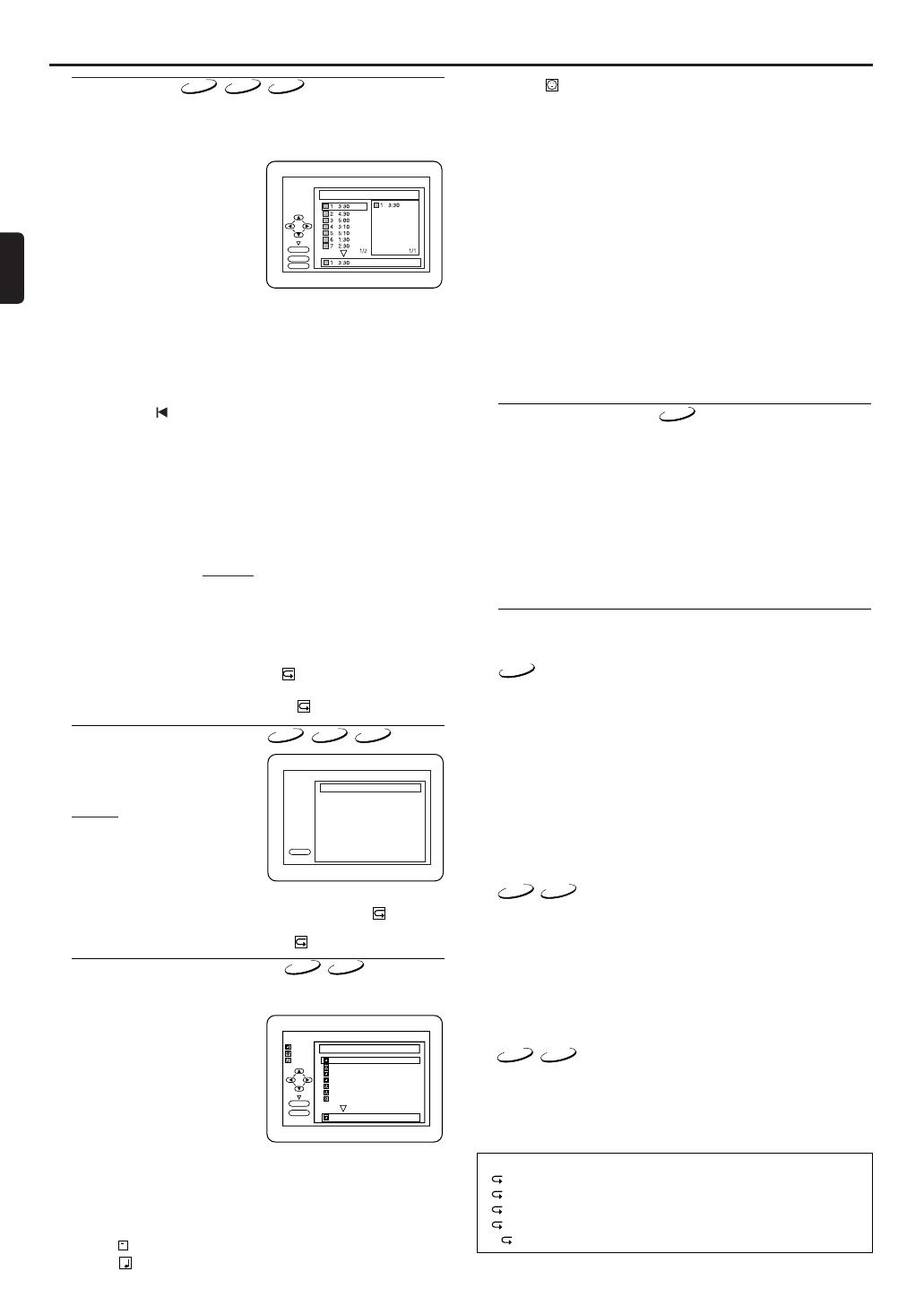
Deutsch
16
Wiedergabe einer CD
Programm
Sie können die Reihenfolge festlegen, in der die Stücke
wiedergegeben werden.
1 Drücken Sie im Stop-Modus MODE.
• Der PROGRAMM-Bildschirm wird angezeigt.
2 Drücken Sie K oder L, um ein
Stück auszuwählen, und drücken
Sie danach OK.
•
Es können bis zu 99 Programme
gespeichert werden.
• Drücken Sie CLEAR, um das
zuletzt eingegebene Programm
zu löschen.
• Um alle Programme gleichzeitig
zu löschen, wählen Sie unter
der Liste die Option “ALLE LÖSCH”, und drücken Sie OK.
• Verwenden Sie zur Auswahl von MP3-, JPEG-Dateien oder
Ordnern die Pfeiltasten wie folgt:
Drücken Sie B, um zum nächsten Eintrag in der
Baumstruktur zu wechseln.
Drücken Sie s, um zum vorherigen Eintrag in der
Baumstruktur zurückzukehren.
• Wenn mehr als 8 Stücke oder Dateien programmiert sind,
drücken Sie 3, um alle Seiten zu sehen.
3 Drücken Sie PLAY B, um die Programmwiedergabe zu starten.
• Auf dem Bildschirm werden der Titel oder das Stück und die
Wiedergabezeit angezeigt.
Hinweise:
–
Während der Programmwiedergabe arbeitet STOP C wie folgt:
Wenn Sie STOP C und danach PLAY B drücken, wird die
Programmwiedergabe fortgesetzt.
(Die CD-Wiedergabe wird an der aktuellen Position
fortgesetzt. Die Wiedergabe von MP3-Dateien wird am
Anfang des aktuellen Stücks fortgesetzt.)
Wenn Sie STOP C zweimal und danach PLAY B
drücken, beginnt die Wiedergabe mit dem ersten Stück
(in der ursprünglichen Reihenfolge).
Sie können die Programmwiedergabe auch in diesem Fall
wieder starten. (Die Programme bleiben gespeichert, bis
Sie das CD-Fach öffnen oder die Einheit ausschalten.)
–
Wenn Sie das aktuelle Stück im Programm wiederholen möchten,
drücken Sie mehrmals REPEAT, bis
“
TRACK” angezeigt wird.
– Wenn Sie das gesamte Programm wiederholen möchten,
drücken Sie mehrmals REPEAT, bis “ ALLE
”
angezeigt wird.
OK
PLAY
CLEAR
T
T
T
T
T
T
T
T
T
GESAMT 0:03:30
CD-DA
PROGRAMM
Zufällige Wiedergabe
Bei dieser Funktion erfolgt die
Wiedergabe der Stücke in
beliebiger Reihenfolge.
1 Drücken Sie im Stop-Modus
zweimal MODE.
•
Das Menü ZUFÄLLIG erscheint.
2
Drücken Sie PLAY B, um die
zufällige Wiedergabenreihenfolge
zu starten.
Hinweis:
–
Wollen Sie in diesem Modus das momentane Stück
wiederholen, drücken Sie mehrfach REPEAT, bis “ TRACK”
angezeigt wird.Wollen Sie die gesamte Auswahl wiederholen,
drücken Sie mehrfach REPEAT, bis “ ALLE” angezeigt wird.
PLAY
CD-DA
GESAMT
0:45:55
ZUFALLSPROGRAMM
-- KEINE ANZEIGE --
ZUFÄLLIG
MP3/JPEG-Wiedergabe
Legen Sie eine MP3- oder JPEG-Disk ein und drücken Sie MENU,
um das MP3- oder JPEG-Menü auf den TV-Bildschirm aufzurufen.
1 Wählen Sie im Stop-Modus
durch Drücken von
K oder L
die gewünschte Gruppe, den
MP3-Track oder die JPEG-Datei.
•
Ist eine Gruppe ausgewählt,
drücken Sie PLAY
B oder OK,
um in die Auswahl der Stücke zu
wechseln. Drücken Sie
K oder
L, um ein Stück zu wählen, und
dann PLAY
B oder OK.
• Wenn ein Track ausgewählt wurde, drücken Sie B oder OK,
um mit dem Abspielen dieses Tracks zu starten.
• Drücken Sie TITLE, um zur ersten Position zu springen.
2 Drücken Sie STOP C, um die Wiedergabe zu stoppen.
Hinweise:
–
Ordner werden Alben genannt, Dateien werden Tracks genannt.
–
Das “ ”-Symbol wird über dem Gruppennamen angezeigt.
– Das “ ”-Symbol wird über den MP3-Dateien angezeigt.
3
folder name 1
folder name 2
folder name 3
folder name 4
file name 1
file name 2
file name 3
folder name 1
1/2
DISC NAME
TITELLISTE
PLAY
OK
FOLDER
MP3
JPEG
Bildschirminformation
Sie können Informationen über die aktuelle CD aufrufen, indem
Sie auf der Fernbedienung DISPLAY drücken.
1 Drücken Sie während der Wiedergabe DISPLAY, um sich das
aktuelle Kapitel anzeigen zu lassen.
• Die abgelaufene und die verbleibende Zeit des aktuellen
Kapitels wird angezeigt.
2
Drücken Sie nochmals die DISPLAY, um den aktuellen Titel anzuzeigen.
• Die abgelaufene und die verbleibende Zeit des aktuellen Titels
wird angezeigt.
3 Drücken Sie nochmals DISPLAY.
• Die BIT RATE, und die aktuelle Wiederholungseinstellung
wird angezeigt.
• Wenn Sie eine Disk mit zwei Layern abspielen wird die
Layernummer ebenfalls angezeigt (L0:Wiedergabe von Layer
0. L1:Wiedergabe von Layer 1).
4 Drücken Sie nochmals DISPLAY, um die Anzeige zu entfernen.
1 Drücken Sie während der Wiedergabe DISPLAY, und es wird
der momentane Track am Fernseher angezeigt.
• Die abgelaufene und die verbleibende Zeit des aktuellen
Tracks wird angezeigt.
2 Drücken Sie wieder DISPLAY, um sich die aktuellen
Gesamttracks anzeigen zu lassen.
• Die abgelaufene und die verbleibende Gesamtzeit der
Gesamttracks wird angezeigt.
3 Drücken Sie DISPLAY ein drittes Mal, um die Anzeige des
Displays auszublenden.
1 Drücken Sie DISPLAY.
•
Der Name der Datei, die gerade wiedergegeben wird, wird angezeigt.
2 Drücken Sie DISPLAY ein weiteres Mal, werden oben auf dem
Bildschirm die verstrichene Zeit, der Wiederhol- und der
Wiedergabestatus angezeigt.
3 Drücken Sie nochmals DISPLAY, um die Funktion zu verlassen.
– Das “ ”-Symbol wird über den JPEG-Dateien angezeigt.
–
Das System erkennt bis zu 255 Gruppen/Ordner und bis zu
512 Tracks/Dateien und dies gilt auch für den Fall, wenn
MP3- und JPEG-Dateien gemischt aufgenommen wurden.
– Es können bis zu 8 Hierarchien erstellt werden.
– Falls eine JPEG-Datei ausgewählt wurde, wird vom
ausgewählten Track ein Bild reproduziert und dann das
nächste in der Reihenfolge angezeigt.
Ein Track wird fünf Sekunden lang und dann der nächste
Track angezeigt.
Jedes Drücken der Cursor taste B dreht das Bild, wenn
es angezeigt wird, um 90 Grad im Uhrzeigersinn.
Jedes Drücken der Cursor taste s dreht das Bild um 90
Grad gegen den Uhrzeigersinn.
Um die besten Ergebnisse zu erhalten, benutzen Sie Dateien,
die entsprechend dieser Spezifikationen aufgenommen wurden:
[MP3]
• Abtastfrequenz: 44,1 kHz oder 48 kHz
• Konstante Bitrate: 112 kbps ~ 320 kbps.
[JPEG] Bildgröße
• Obere Grenze: 6.300 x 5.100 Pixel
• Untere Grenze: 32 x 32 Pixel.
Side Show Mode
Sie können während des Abspielens auf den Dia-Show-Modus
umschalten.
1 Drücken Sie während des Abspielens die MODE.
• Der Dia-Show-Bildschirm erscheint.
•
Der Diashow-Modus kann nicht umgeschaltet werden, wenn er
gestoppt wurde, oder wenn Sie sich im Dateilisten-Bildschirm befinden.
2 Drücken Sie die OK.
• Der Dia-Show-Modus ändert sich.
“EINSTIEG/AUSSTIEG”: Das Gesamtbild erscheint auf einmal.
“AUFBLENDEN/ABBLENDEN”: Das Bild wird langsam ein- und dann
ausgeblendet.
3 Drücken Sie zum Beenden die MODE.
JPEG
CD
MP3
JPEG
CD
MP3
JPEG
MP3
JPEG
DVD-V
CD
VCD
MP3
JPEG
Hinweise zur Bildschirmanzeige
•C- bedeutet Kapitelwiederholung
•T- bedeutet Titel- oder Spurwiederholung
•G- bedeutet Gruppenwiederholung (Ordnerwiederholung)
•A- bedeutet Disc-Wiederholung
•A B- bedeutet A-B-Wiederholung
H9720ED(GE).qx3 04.4.6 8:42 PM Page 16

Deutsch
17
Sicherung
Mit der Kindersicherung können Sie den Zugriff auf bestimmte
DVDs einschranken. Um die “ZUGRIFFSEBENE” anzupassen,
muss das Passwort eingegeben werden.
Sie können damit beispielsweise verhindern, dass CDs mit
expliziten Szenen von Kindern angeschaut werden.
1 Drücken Sie im Stop-Modus SYSTEM MENU.
2 Drücken Sie s oder B, um “BENUTZ.DEF” auszuwählen, und
drücken Sie danach OK.
• Der Bildschirm BENUTZ.DEF wird angezeigt.
3 Drücken Sie s oder B,um
“SICHERUNG” auszuwählen, und
drücken Sie danach OK.
4 Geben Sie das vierstellige Passwort
mit den Zifferntasten ein.
• Wenn Sie die Einstellungen erstmals vornehmen, wählen Sie
mit den Zifferntasten eine beliebige 4-stellige Zahl (außer
4737), und drücken Sie OK. Das eingegebene Passwort ist ab
dem nächsten Zugriff gültig. Notieren Sie sich das Passwort
für den Fall, dass Sie es vergessen.
• Wenn Sie das Passwort vergessen haben, drucken Sie 4, 7, 3
und 7. Das Passwort wird gelöscht, die Zugriffsebene wird auf
“ALLE” gesetzt. Geben Sie eine neue 4-stellige Zahl als
Passwort ein, und drücken Sie anschließend OK.
5 Drücken Sie K oder L, um “ZUGRIFFSEBENE” auszuwählen,
und drücken Sie danach OK.
6 Wählen Sie mit K oder L die gewünschte Zugriffsebene, und
drücken Sie anschließend OK.
Einzelheiten finden Sie weiter unten.
7 Drücken Sie SYSTEM MENU, um die Funktion zu beenden.
ZUGRIFFSEBENE
“ALLE” :Alle Sicherungen werden gelöscht.
“8” : Es können DVDs aller Zugriffsebenen (Erwachsene/
Allgemein/Kinder) wiedergegeben werden.
“7 bis 2” : Es können nur DVDs mit allgemeinem Inhalt und fur
Kinder geeignete DVDs wiedergegeben werden.
“1” : Es können nur fur Kinder geeignete DVDs
wiedergegeben werden.
Hinweis:
– Diese Funktion ist bei einigen Disks nicht verfügbar.
Prüfen Sie daher immer, ob eine DVD sich so verhält, wie
Sie es vorgesehen haben.
Andern des Passworts
1 Befolgen Sie die obigen Schritte 1 bis 4.
2 Drücken Sie K oder L, um “ÄNDERN” auszuwählen, und
drücken Sie danach OK.
3 Geben Sie eine neue 4-stellige Zahl als Passwort ein, und
drucken Sie anschließend OK.
4 Drücken Sie SYSTEM MENU, um die Funktion zu beenden.
DVD-V
SICHERUNG
ZUGRIFFSEBENE ALLE
Sprache Untertitel
Der DVD/VCR ermöglicht Ihnen während der DVD-
Wiedergabe (falls verfügbar) die Auswahl einer
Untertitelsprache.
1 Drücken Sie DVD und dann SUBTITLE.
2 Drücken Sie wiederholt SUBTITLE, um die gewünschte Sprache
zu wählen.
• Die ausgewählte Sprache wird oben auf dem Bildschirm
angezeigt.
3 Um die Untertitel abzuschalten, drücken Sie wiederholt
SUBTITLE, bis “AUS” erscheint.
Hinweis:
–
Wenn Ihre Sprache selbst nach mehrmaligem Drücken von
SUBTITLE nicht angezeigt wird, verfügt die Disc unter
Umständen nicht über diese Sprache.Allerdings ermöglichen
Ihnen einige Discs, die Audiosprach- oder Untertitel-
Spracheinstellung im Disc-Menü umzuschalten. (Der Betrieb
variiert je nach Disc, lesen Sie also bitte die im
Lieferumfang der Disc enthaltene Bedienunganleitung.)
Wiedergabe einer CD
DVD-V
Kamerawinkel
Manche DVD-Disks enthalten Szenen, die gleichzeitig aus
mehreren verschiedenen Kameraperspektiven aufgenommen
wurden. Sie können den Kamerawinkel ändern, wenn das ( )
Zeichen auf dem Bildschirm angezeigt wird. Das Symbol
() wird nicht angezeigt, wenn die Einstellung
“KAMERAWINKEL” in der Display-Einstellung auf “AUS”
geschaltet wurde.
(
Siehe Anzeige einstellen.
)
1 Drücken Sie DVD und dann ANGLE.
• Der ausgewählte Winkel wird oben auf dem Bildschirm
angezeigt.
2 Drücken Sie wiederholt ANGLE, um den gewünschten Winkel
zu wählen.
DVD-V
Markierung einrichten
Verwenden Sie Markierungen, um Ihre Lieblingsstücke oder -
Titel auf einer CD zu kennzeichnen.
1 Drücken Sie bei laufender Wiedergabe mehrmals hintereinander
SEARCH MODE, bis der Markierungsbildschirm auf dem
Fernseher angezeigt wird.
2 Drücken Sie s oder B, um 1, 2, 3, 4, 5, 6, 7, 8, 9 oder 10 zu
wählen.Achten Sie darauf, dass auf dem Bildschirm “- - - -: - -: - -”
angezeigt wird.
3 Wenn Sie an der gewünschten Position angelangt sind, drücken
Sie OK.
• Auf dem Bildschirm werden der Titel oder das Stück und die
Wiedergabezeit angezeigt.
4 Um später zur Markierung zurückspringen zu können, drücken
Sie zunächst bei laufender Wiedergabe mehrmals hintereinander
SEARCH MODE, bis der Markierungsbildschirm angezeigt wird,
und wählen Sie anschließend mit s oder B den gewünschten
Marker. Bestätigen Sie die Auswahl mit OK.
Hinweise:
– Beim Öffnen der CD-Schublade, beim Ausschalten der
Einheit oder wenn Sie in Schritt 2 “AC” wählen und
anschließend OK drücken, werden alle Markierungen
gelöscht.
– Um eine Markierung mit s oder B zu löschen,
verschieben Sie den Cursor zur entsprechenden
Markierung, und drücken Sie CLEAR.
– Sie können bis zu 10 Positionen markieren.
5 Drücken Sie SEARCH MODE oder RETURN, um die Funktion
zu beenden.
Sprache Audio
Sind auf einer DVD mehrere Sprachen gespeichert, können Sie
mit dieser Funktion die Sprache wählen, die während der
Wiedergabe zu hören sein soll.
1 Drücken Sie während der Wiedergabe AUDIO.
2 Drücken Sie wiederholt AUDIO, um die gewünschte Sprache
zu wählen.
Hinweis:
–
Wenn Ihre Sprache selbst nach mehrmaligem Drücken von
AUDIO nicht angezeigt wird, verfügt die Disc unter
Umständen nicht über diese Sprache.Allerdings ermöglichen
Ihnen einige Discs, die Audiosprach- oder Untertitel-
Spracheinstellung im Disc-Menü umzuschalten. (Der Betrieb
variiert je nach Disc, lesen Sie also bitte die im
Lieferumfang der Disc enthaltene Bedienunganleitung.)
DVD-V
Stereomodus
1 Drücken Sie während der Wiedergabe wiederholt AUDIO, um
zwischen “STEREO”,“L-CH” oder “R-CH” auszuwählen.
STEREO - beide Kanäle, der rechte und der linke sind
aktiviert (Stereo)
L-CH - nur der linke Kanal ist aktiviert
R-CH - nur der rechte Kanal ist aktiviert
Hinweis:
– Wenn die Virtual-Surround Funktion auf “AN” steht, wird
der Klangmodus fest auf “STEREO” eingestellt, und kann
nicht geändert werden.
CD
VCD
CD
VCD
DVD-V
H9720ED(GE).qx3 04.4.6 8:42 PM Page 17

Deutsch
18
Anzeige einstellen
Die Display-Funktionen konnen konfiguriert werden.
1 Drücken Sie im Stop-Modus SYSTEM MENU.
2 Drücken Sie s oder B, um “BENUTZ.DEF” auszuwählen, und
drücken Sie danach OK.
• Der Bildschirm BENUTZ.DEF wird angezeigt.
3 Drücken Sie s oder B,um
“ANZEIGE” auszuwahlen, und
drucken Sie danach OK.
4 Wählen Sie mit K oder L zwischen
den nachstehenden Optionen, und
drücken Sie anschließend OK.
5 Drücken Sie SYSTEM MENU, um die Funktion zu beenden.
BILDFORMAT :
4:3 LETTER BOX : bei der Wiedergabe von 16:9-Bildern auf
Fernsehbildschirmen mit 4:3-Seitenverhältnis
erscheinen am oberen und unteren Rand des
Bildschirms schwarze Balken.
4:3 PAN & SCAN :
das Bild wird uber die gesamte Höhe des Bildschirms
angezeigt, wobei die Seiten abgeschnitten werden.
16:9 WIDE : wählen Sie diese Option, wenn die Einheit
mit einem Breitbildfernseher verbunden ist.
•
Wählen Sie mit K oder L eine Einstellung aus, und drucken Sie danach OK.
• Die Standardeinstellung ist “4:3 LETTER BOX”.
STANDBILDMODUS :
AUTO : die Standardeinstellung.
HALBBILD : im Standbildmodus werden die Bilder stabilisiert.
Aufgrund der geringen Datenmenge werden sie
jedoch grobkörnig angezeigt.
VOLLBILD : im Standbildmodus werden die Bilder hochaufgelost
ausgegeben. Da die Ausgabe gleichzeitig auf beiden
Bildschirmhalften erfolgt, werden die Bilder unscharf
angezeigt.
• Drücken Sie K oder L, um eine Option zu wählen, und
drücken Sie danach OK.
• Die Standardeinstellung ist “AUTO”.
KAMERAWINKEL :
AN : zur Anzeige des Winkelsymbols, wenn bei Wiedergabe
von DVDs mehrere Kamerawinkel verfügbar sind.
AUS:zum Ausblenden des Winkelsymbols.
• Drücken Sie wiederholt OK, um zwischen “AN” und “AUS” zu
wählen.
• Die Standardeinstellung ist “AN”.
ABSCHALTUNG :
AN : das System wird nach 35 Minuten Inaktivität
automatisch abgeschaltet.
AUS:die Einheit wird nicht ausgeschaltet.
• Drücken Sie wiederholt OK, um zwischen “AN” und “AUS” zu
wählen.
• Die Standardeinstellung ist “AN”.
VIDEO AUSGANG :
AUTO : das Video-System (PAL/NTSC) wird beim Einlegen einer
Disk automatisch an das Disk-Format angepasst.
PAL:zum Betrachten von Bildern von mit NTSC-System
bespielten Disks auf einem PAL-Fernseher. Das
modifizierte PAL-Signal wird ausgegeben.
•
Drücken Sie wiederholt OK, um zwischen “PAL” und “AUTO” zu wählen.
• Die Standardeinstellung ist “AUTO”.
QUICK
DVD-V
ANZEIGE
BILDFORMAT
4:3 LETTER BOX
STANDBILDMODUS AUTO
KAMERAWINKEL AN
ABSCHALTUNG AN
VIDEO AUSGANG AUTO
Sprache einstellen
Einige CDs bieten Ihnen keine Sprachoptionen.
1 Drücken Sie im Stop-Modus SYSTEM MENU.
2 Drücken Sie die Pfeiltaste B, um “BENUTZ.DEF” zu wählen,
und danach OK.
• Der Modus BENUTZ.DEF wird angezeigt.
3
Drücken Sie s oder B, um “SPRACHE” zu wählen, und danach OK.
4 Drücken Sie K oder L, um unter den folgenden Optionen zu
wählen, und danach OK.
AUDIO :
Wählt die Sprache der Tonausgabe.
UNTERTITEL :
Wählt die Sprache der Untertitel.
DISC MENÜ :
Wählt die Sprache des DVD-Menüs.
PLAYER MENÜ :
Wählt die Sprache des Bildschirmmenüs.
5 Drücken Sie K oder L, um eine Einstellung zu wählen, und
danach OK.
• Wird “ANDERE” für AUDIO, UNTERTITEL oder DISC-
MENÜ gewählt, geben Sie den aus vier Ziffern bestehenden
Code der gewünschten Sprache ein. (Details zu den
Sprachcodes finden Sie in der untenstehenden Liste.)
• Es können nur die von der CD unterstützten Sprachen
gewählt werden.
6
Drücken Sie dann SYSTEM MENU, um die Funktion zu verlassen.
Hinweis:
- Einige CDs bieten Ihnen keine Einstellmöglichkeiten für
den Ton oder die Untertitel.Verwenden Sie dann “AUDIO”
und “UNTERTITEL”. (Siehe Sprache Audio/Sprache
Untertitel.)
QUICK
DVD-V
DVD einrichten
Audioeinstellungen
Wählen Sie die für Ihr Gerät geeigneten Audio-Einstellungen
aus, die während der Wiedergabe von DVDs mit dem
DVD/VCR Anwendung finden.
1 Drücken Sie im Stop-Modus SYSTEM MENU.
2 Drücken Sie die Pfeiltaste B, um “BENUTZ.DEF” zu wählen,
und danach OK.
Der Modus BENUTZ.DEF wird angezeigt.
3 Drücken Sie s oder B, um “AUDIO”
zu wählen, und danach OK.
4 Drücken Sie K oder L, um unter den
folgenden Optionen zu wählen, und
danach OK.
DRC (Dynamische Lautstärkeregelung) :
Bietet einen dynamischeren Klang.
• Vorgabe ist “AN”.
DOWN-SAMPLING :
Auf “AN” setzen, wenn 48kHz ausgegeben werden.
Vorgabe ist “AN”.
Wiedergabe von CDs mit Kopierschutz
• Wenn Sie AUS wählen, wird der Kopierschutz aktiviert und
der Ton von 48kHz herunterkomprimiert.
DOLBY DIGITAL :
Wählen Sie “AN”, wenn das Gerät mit einem Dolby-Digital-
Dekoder verbunden ist.
AN : zusgabe als Dolby-Digital
AUS:konvertierung von Dolby-Digital nach PCM
• Vorgabe ist “AN”.
MPEG :
Ist das Gerät mit einem MPEG-Dekoder verbunden, wählen Sie “AN”.
AN : ausgabe als MPEG
AUS:konvertierung von MPEG nach PCM
• Vorgabe ist “AUS”.
5
Drücken Sie dann SYSTEM MENU, um die Funktion zu verlassen.
QUICK
QUICK
AUDIO
DRC AN
DOLBY DIGITAL AN
DOWN SAMPLING AN
MPEG AUS
Virtual Surround (Raumklang)
Sie können mit Ihrer existierenden Stereoanlage virtuellen
Raumklang erzeugen.
1 Drücken Sie während der Wiedergabe MODE.
2
Drücken Sie OK, um den Raumklang auf
“1” (natürlicher Klang), auf “2” (verstärkter
Effekt) oder auf “AUS” zu setzen.
3
Drücken Sie MODE oder RETURN, um die Funktion zu verlassen.
Hinweis (für das Abspielen von Audio-CDs und Video-CDs):
-
Raumklang ist nur möglich, wenn als Einstellung STEREO
gewählt wurde.
AUS
DVD-V
CD
VCD
MP3
DVD-V
Zur Rückstellung aller Einstellung des SET-
UP-Bildschirms
1 Drücken Sie im Stop-Modus SYSTEM MENU.
2 Drücken Sie s oder B zur Auswahl von “INITIALISIER” und
dann OK.
3 Drücken Sie K oder L zur Auswahl von “JA” und dann OK.Alle
Einstellungen (außer zur “SICHERUNG”) werden gelöscht.
• Um die Initialisierung abzubrechen, wählen Sie “NEIN” aus.
4 Drücken Sie SYSTEM MENU, um die Funktion zu beenden.
H9720ED(GE).qx3 04.4.6 8:42 PM Page 18

19
Deutsch
WIEDERGABESYSTEM
DVD-Video,Audio-CD, DVD+R/RW, DVD-R/RW,
CD-R/RW,VIDEO CD
TV STANDARD (PAL/50 Hz) (NTSC/60 Hz)
Anzahl der Zeilen 625 525
Wiedergabe Multistandard (PAL/NTSC)
VIDEOLEISTUNG
Ausgangsleistung: 1 Vss an 75 Ohm
RGB-(SCART)-Ausgang 0,7 Vss an 75 Ohm
Video Shift Links/Rechts
VIDEOREKORDER
Videoköpfe 4 Hi-Fi-Köpfe
Antenne VHF/UHF - 75 Ohm
VHF-Ausgang 75 Ohm asymmetrisch
AUDIOFORMAT
Digital MPEG Komprimiert
Digital
Dolby-Digital 16, 20, 24 Bit
PCM
Fs, 44.1, 48, 96 kHz
Analog Stereo
Dolby-Surround kompatibler Mix aus Dolby-
Digital-Mehrkanal-Sound
3D Sound für virtuellen 5.1-Kanal-Sound mit 2
Lautsprechern
AUDIOLEISTUNG
DA-Konverter 24 Bit
DVD Fs 96 kHz 20 Hz - 44 kHz
Fs 48 kHz 20 Hz - 22 kHz
CD Fs 44,1 kHz 20 Hz - 20 kHz
Störspannungsabstand (1 kHz) 70 dB
Signalpegel (1 kHz) 90 dB
Klirrfaktor (1 kHz) 0.1%
ANSCHLÜSSE
SCART 2x Euro-Buchsen
S-Video-Ausgang Mini DIN, 4-polig
Audio L+R Ausgang 2x Cinch (weiss/rot)
Digitalausgang 1 koaxial, 1 Glasfaser
IEC958 für CDDA / LPCM
IEC1937 für MPEG1/2, DolbyDigital
GEHÄUSE
Abmessungen (L x H x B) 435 x 94 x 233 mm
Gewicht etwa 3.2 kg
UNIVERSAL-STROMVERSORGUNG
Eingang 220 ~ 240 V , 50 Hz
Verbrauch etwa 30 W
Verbrauch Standby < 9,2 W
(Standby : 5,0 W)
(Wenn die Uhranzeige
ausgeschaltet ist.)
Alle Spezifikationen können sich ohne
Ankündigung ändern.
Reinigen des Gehäuses
• Verwenden Sie ein weiches, leicht angefeuchtetes Tuch mit einem milden Reinigungsmittel.Verwenden Sie keine Reinigungsmittel, die
Alkohol, Lösemittel,Ammoniak oder Scheuerpulver enthalten.
CDs reinigen
• Ist eine CD verschmutzt, reinigen Sie sie mit einem speziellen Reinigungstuch.Wischen Sie die CD immer von innen nach außen.
Machen Sie keine kreisenden Bewegungen.
• Verwenden Sie keine Lösemittel, wie Benzin oder Verdünner, keine Haushaltsreiniger oder Antistatiksprays für Schallplatten.
Reinigen Laserlinse
• Nach längerem Gebrauch kann sich auf der Linse Schmutz oder Staub ansammeln. Um eine optimale Wiedergabe zu erreichen, reinigen Sie
die Linse von Zeit zu Zeit mit Philips Linsenreiniger oder einem ähnlichen Produkt. Beachten Sie die entsprechende Gebrauchsanweisung.
Wartung
Fehlersuche
Problem Lösung
Kein Strom – Vergewissern Sie sich, dass das Netzkabel in eine Steckdose gesteckt wurde.
Kein Bild – Prüfen Sie, ob der Fernseher eingeschaltet wurde.
– Prüfen Sie die Videoverbindung.
Bildstörung – Manchmal kann es zu geringen Bildstörungen kommen. Dabei handelt es sich nicht um
einen Fehler.
Stark gestörte Bilder oder – Schließen Sie den DVD/VCR direkt an Ihr Fernsehgerät an.
nur Schwarz/Weiss-Bilder bei einer DVD – Vergewissern Sie sich, dass die DVD/VCR zu Ihrem Player kompatibel ist.
Kein Ton oder verzerrter Ton – Justieren Sie die Lautstärke.
– Prüfen Sie, ob alle Lautsprecher korrekt angeschlossen sind.
Kein Audio am Digitalausgang – Prüfen Sie die Digitalverbindung.
– Prüfen Sie, ob das Audioformat der gewählten Sprache mit Ihrem Receiver kompatibel ist.
Kein Bild, kein Ton – Prüfen Sie, ob das SCART-Kabel richtig angeschlossen ist (siehe ‘Anschluss an ein
Fernsehgerät’)
Bild friert während der Wiedergabe ein – Prüfen Sie die CD auf Fingerabdrücke oder Kratzer und reinigen Sie sie, wie oben
beschrieben.
– Dies kann vorkommen, wenn die CD nicht in einem Durchgang aufgenommen wurde.
Dabei handelt es sich nicht um einen Fehler.
CD kann nicht wiedergegeben werden – Vergewissern Sie sich, dass der Aufkleber nach oben zeigt.
– Prüfen Sie, ob die CD defekt ist, indem Sie eine andere versuchen.
Kein Sprung zum Begrüßungsbildschirm, wenn die CD
– Setzen Sie das Gerät zurück, indem Sie den DVD/VCR aus- und wieder einschalten.
entnommen wird
Der DVD/VCR reagiert nicht auf dieFernbedienung – Richten Sie die Fernbedienung direkt auf den Infrarotempfänger des DVD/VCR.
– Reduzieren Sie den Abstand zum Player.
– Ersetzen Sie die Batterien der Fernbedienung.
– Prüfen Sie die Ausrichtung der Batteriepole.
Tasten funktionieren nicht oder DVD/VCR reagiert nicht –
Um den DVD/VCR komplett zurück zu setzen, ziehen Sie das Netzkabel für 5 - 10 Sekunden.
Der DVD/VCR reagiert während der Wiedergabe nicht – Die entsprechenden Funktionen werden evtl. von der CD nicht unterstützt.
auf einige Funktionen Details finden Sie auf den Anweisungen der entsprechenden CD.
DVD/VCR kann CDs/DVDs nicht lesen – Versuchen Sie mit einer im Handel erhältliche Reinigungs-CD/DVD die Linse zu
säubern, ehe Sie den Player zur Reparatur geben.
Der DVD/VCR schaltet nach 35 Minuten vom – Die Wiedergabe wurde vor 35 Minuten beendet und in der Zwischenzeit wurde keine
DVD-Modus in den VCR-Modus Taste betätigt.
Videorekorder nimmt kein Fernsehprogramm auf – Prüfen Sie, ob das Band nicht schreibgeschützt ist.
– Prüfen Sie, ob sich der DVD/VCR im VCR-Modus befindet.
– Prüfen Sie, ob TV- und DVD/VCR-Kanal übereinstimmen.
Der Timer des Players funktioniert nicht – Prüfen Sie, ob die Anfangs- und Endzeiten korrekt programmiert wurden.
– Prüfen Sie, ob das Band nicht schreibgeschützt ist.
– Prüfen Sie, ob die Uhr des DVD/VCR korrekt eingestellt wurde.
– Gespeicherte Aufnahmezeiten werde gelöscht, wenn der Strom für mehr als 1 Minute
ausfällt.
Der Bandmotor rotiert auch, wenn die Wiedergabe – Um sofort wieder bereit zu sein, rotiert der Zylinder noch etwa 5 Minuten.
gestoppt wurde Dies ist normal.
Sie können keine Kassette einlegen – Legen Sie eine Kassette mit dem Fenster nach oben und dem Schreibschutz nach außen
in das Kassettenfach.
– Drücken Sie beim Einschieben in den DVD/VCR vorsichtig auf die Mitte der Kassette.
Die Kassette lässt sich nicht auswerfen – Vergewissern Sie sich, dass das Netzkabel in eine Steckdose gesteckt wurde.
DVD/VCR ejects the tape when you press Der Player – Prüfen Sie, ob das Band nicht schreibgeschützt ist.
wirft die Kassette aus, wenn RECORD oder TIMER SET
gedrückt wird
Sind Sie nicht in der Lage, einen Fehler anhand dieser Tabelle zu beheben, nehmen Sie mit Ihrem Händler oder der Hotline Kontakt auf.
Spezifikationen
H9720ED(GE).qx3 04.4.6 8:42 PM Page 19

PHILIPS NORGE AS
Sandstuveien 70,
PO Box 1, Manglerud
N-0612 Oslo
NORWAY
Phone: 2274 8250
OY PHILIPS AB
Linnoitustie 11,
02600 Espoo
FINLAND
puh. 09 615 80 250
PHILIPS KUNDTJÄNST
Kista Entré
Knarrarnäsgatan 7
164 85 Stockholm
SWEDEN
Tel: (0)8 598 52 250
PHILIPS POLSKA
Al. Jerozolimskie 195B
02-222 Warszawa
POLSKA
TEL.: (022)-571-0-571
INFOLINKA PHILIPS
Safránkova 1
150 00 Praha 5
CZECH REPUBLIC
TEL.: (02)-330 99 330
PHILIPS Iberia, S.A.
C/Martinez Villergas, 49
28027 MADRID
SPAIN
Phone: 902-11 33 84
PHILIPS AUSTRIA GMBH
Triesterstrasse 64
1101 Wien
AUSTRIA
Tel: 0810 001 203
PHILIPS INFO CENTER
Alexanderstrasse 1
20099 Hamburg
GERMANY
Tel: 0180-53 56 767
SERVICE CONSOMMATEURS PHILIPS
BP 0101
75622 Paris Cédex 13
FRANCE
Phone: 0825-889 789
PHILIPS ELECTRONICS IRELAND LIMITED
Consumer Information Centre
Newstead, Clonskeagh
DUBLIN 14
Phone: 01-7640292
PHILIPS CONSUMER ELECTRONICS
Servizio Consumatori
Via Casati 23
20052 Monza - Milano
ITALY
Phone: 199 118899
PHILIPS MAGYARORSZÁG KFT.
Fehérvári út 84/a.
Budapest 1119
HUNGARY
Phone: (01)-382-1700
PHILIPS PORTUGUESA, S.A.
Consumer Information Centre
Rua Dr. António Loureiro Borge, nr. 5
Arquiparque, Miraflores
P-2795 L-A-VEHLA
PORTUGAL
Phone: 021-4163063
PHILIPS CE, The Philips Centre,
420 - 430 London Road,
Croydon, Surrey
CR9 3 QR
UNITED KINGDOM
Phone: 0208-665-6350
PHILIPS KUNDECENTER
Frederikskaj 6,
1780 København V
DANMARK
Tlf.: 80 88 28 14
PHILIPS REPRESENTATION OFFICE
Ul. Usacheva 35a
119048 MOSCOW
RUSSIA
Phone: 095-937 9300
PHILIPS INFO CENTER
Fegistrasse 5
8957 Spreitenbach
SUISSE
Tel.: 0844-800 544
PHILIPS CUSTOMER CARE CENTER
Twee Stationsstraat 80/
80 Rue des Deux Gares
1070 BRUSSEL/BRUXELLES
BELGIUM (for BENELUX)
Tel: 070-222303
PHILIPS CONSUMENTENLIJN
Postbus 102 5600 AC Eindhoven
NEDERLAND
Tel.: 0900-8406
Meet Philips at the Internet
http://www.philips.com
The products and services described herein are not necessarily
available in all countries
Due to continuous product improvements this document is
subject to change without notice.
Printed in China
1VMN20065 / H9720ED*****
H9720ED.qx3 04.4.16 10:43 AM Page 20
-
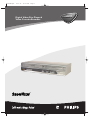 1
1
-
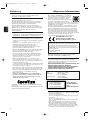 2
2
-
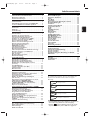 3
3
-
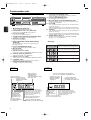 4
4
-
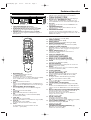 5
5
-
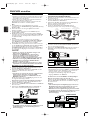 6
6
-
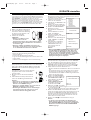 7
7
-
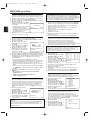 8
8
-
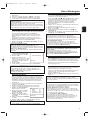 9
9
-
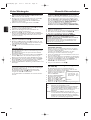 10
10
-
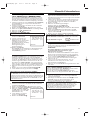 11
11
-
 12
12
-
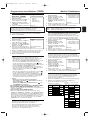 13
13
-
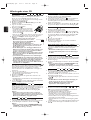 14
14
-
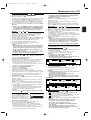 15
15
-
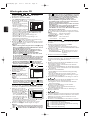 16
16
-
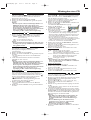 17
17
-
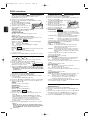 18
18
-
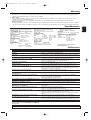 19
19
-
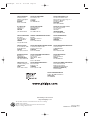 20
20
Philips DVP-620VR Benutzerhandbuch
- Kategorie
- DVD Spieler
- Typ
- Benutzerhandbuch
- Dieses Handbuch eignet sich auch für
Verwandte Artikel
-
Philips VR750/02 Benutzerhandbuch
-
Philips DVDR630VR/00 Benutzerhandbuch
-
Philips DVDR3320V/19 Benutzerhandbuch
-
Philips DVDR3320V/01 Benutzerhandbuch
-
Philips DVDR3320V/02 Benutzerhandbuch
-
Philips 14PV460/39 Benutzerhandbuch
-
Philips VR550/02 Benutzerhandbuch
-
Philips VR550/39 Benutzerhandbuch
-
Philips DVDR3320V/19 Schnellstartanleitung
-
Philips DVDR3320V/01 Schnellstartanleitung